Kodak DC260, DC220 User Manual [it]

Fotocamere con zoom
DC220 e DC260
Manuale per l’utente
per fotocamere, software di installazione KODAK,
software proprietà fotocamere KODAK,
software Mounter KODAK e software TWAIN Acquire KODAK
Visitate il sito Internet di Kodak www.kodak.com
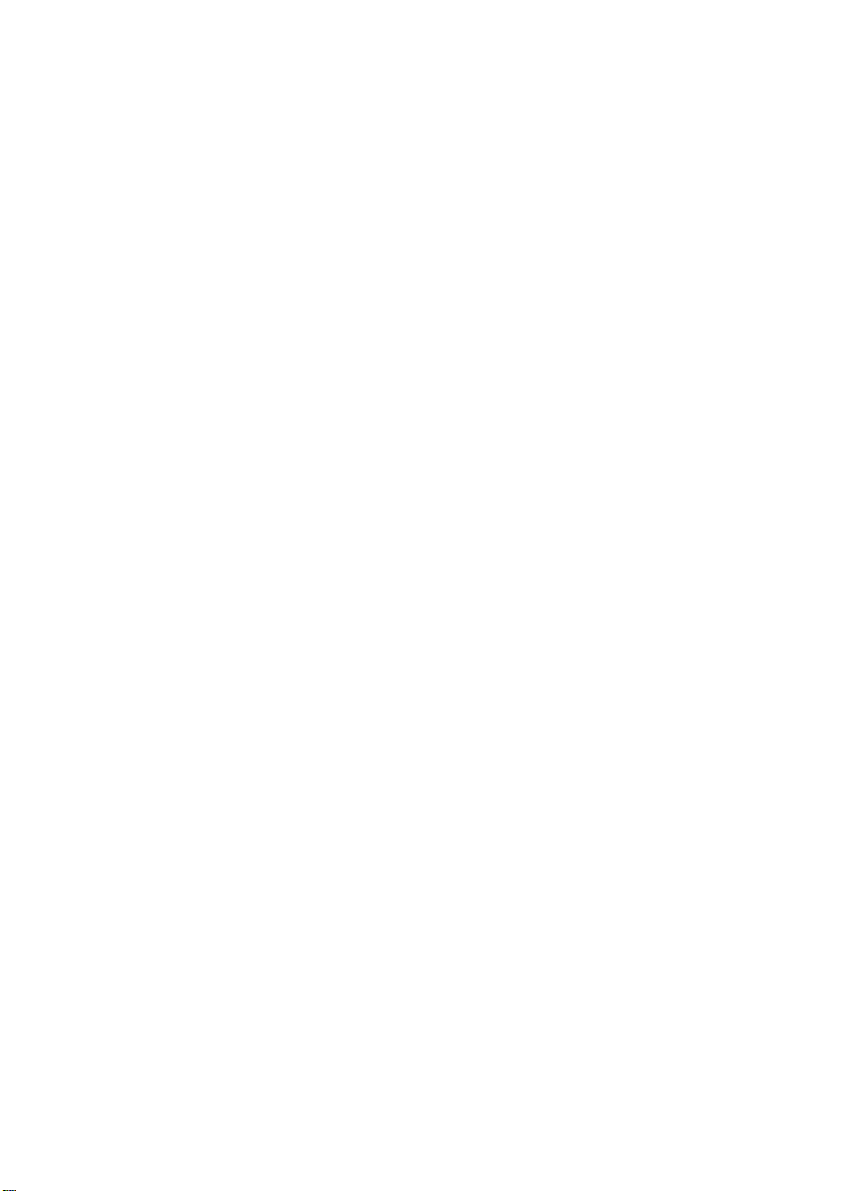
Kodak Digital Science, FlashPix ed il simbolo ds sono marchi di fabbrica della Eastman
Kodak Company.
Digita è un marchio di fabbrica della FlashPoint Technology, Incorporated.
Il formato FlashPix è definito in una specifica e in una serie di prove condotte e pubblicate
da Kodak in collaborazione con Microsoft, Hewlett-Packard e Live Picture. Soltanto i prodotti
che soddisfano questa specifica e che superano la serie di prove possono utilizzare il nome
ed il logo FlashPix.
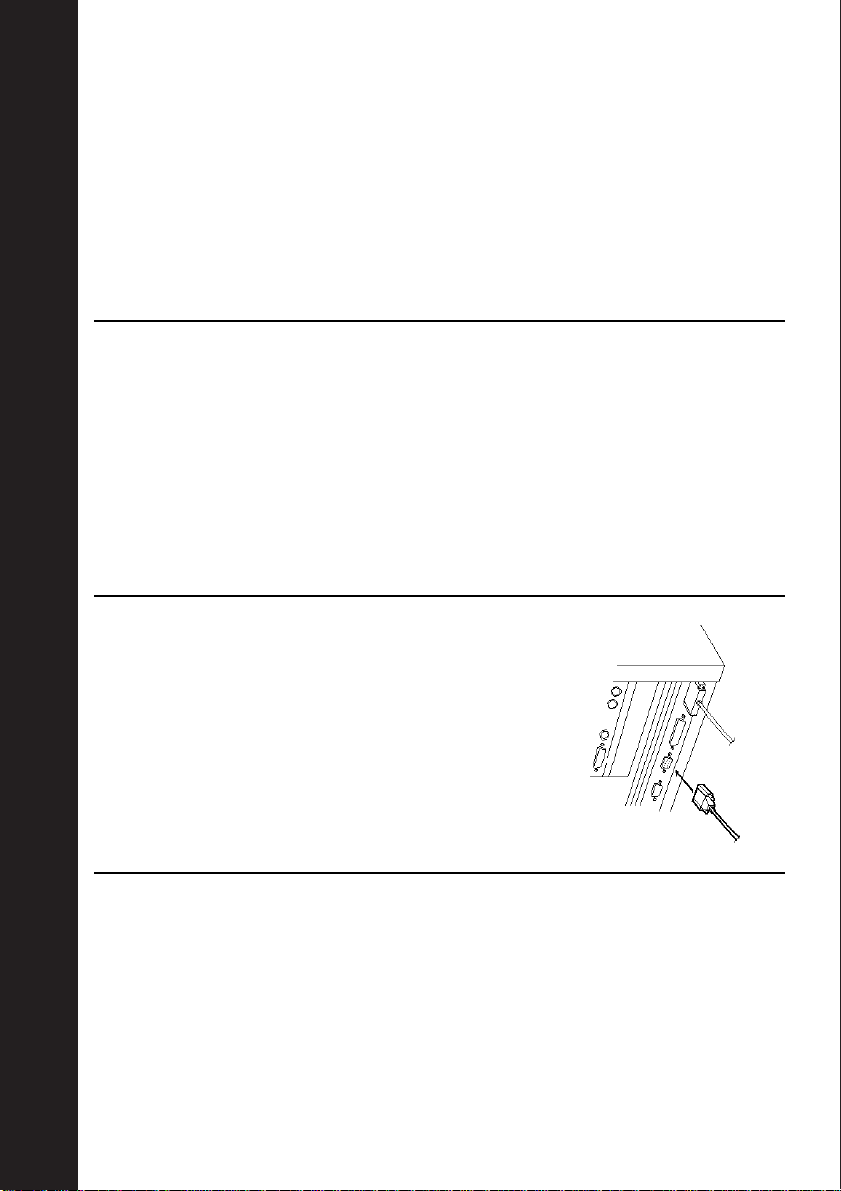
Installazione del software
1. Chiudere tutti gli altri programmi
software prima di iniziare
l’installazione del software per
DC220/DC260.
2. Inserire il CD per DC220 o per
DC260 nel lettore CD-ROM.
3. Selezionare la lingua in cui si
desiderano visualizzare i menu e
installare il software.
Comparirà il menu del navigatore
del CD.
4. Fare clic sul tasto soft INSTALL
DC220/DC260 SOFTWARE.
Il software DC220/DC260 comprende
il Software Proprietà della
Fotocamera KODAK, il software
Mounter KODAK e il software
TWAIN Acquire KODAK.
5. Per completare l’installazione seguire
le istruzioni che compariranno sul
monitor del computer.
NOTA: Per installare il software di
Accesso Digitale di
DC220/DC260 KODAK (Plug-
In Acquire) per Macintosh,
vedere l’Appendice Adel
Manuale per l’utente.
Collegamento della
fotocamera al computer
La fotocamera può comunicare con il
computer utilizzando:
• una connessione seriale RS232
• una connessione Universal Serial Bus
(USB)
• un ricetrasmettitore a infrarossi.
Per il collegamento tramite connessione
seriale:
1. Impostare il quadrante della modalità
su Connect.
2. Assicurarsi che le impostazioni della
Porta COM nel tab delle impostazioni
generali del software Proprietà della
Fotocamera sia impostato sulla porta
COM che si intende utilizzare sul
computer.
3. Aprire la porta seriale sul lato della
fotocamera.
4. Inserire un’estremità del cavo seriale
nella porta seriale della fotocamera.
5. Inserire un’estremità del cavo seriale
nella porta COM sul retro del PC.
6. Accendere la fotocamera.
NOTA: Per informazioni sul collegamento
tramite connessione USB o a
infrarossi, vedere il Capitolo 6
del Manuale per l’utente.
Trasferimento di immagini
utilizzando la scheda
PCMCIA
Per trasferire rapidamente le immagini
dalla fotocamera al computer si
consiglia di leggerle direttamente dalla
scheda PCMCIA.
1. Estrarre la scheda di memoria dalla
fotocamera. Per informazioni su come
rimuovere la scheda di memoria
vedere il Capitolo 2.
2. Inserire la scheda di memoria in un
adattatore Picture Card.
3. Inserire l’adattatore di scheda nel
drive PCMCIA del computer (se
predisposto) o in un lettore di schede.
4. Per trasferire le immagini al
computer, utilizzare uno dei
programmi elencati nella sezione
seguente, “Accedere alle immagini.”
Come accedere alle
immagini
Per accedere alle immagini contenute
nella fotocamera utilizzare il seguente
software:
• Software Mounter KODAK–
Consente di trasferire immagini dalla
fotocamera al computer collegato.
Vedere il Capitolo 7 del Manuale per
l’utente.
• Software TWAIN/Acquire KODAK –
Consente di aprire immagini dalla
fotocamera direttamente nel software
TWAIN-compatibile (per esempio
ADOBE PHOTODELUXE). Vedere
il Capitolo 8 del Manuale per
l’utente.
• Software KODAK DIGITAL
SCIENCE Picture Easy – Consente di
trasferire immagini dalla fotocamera
al computer, sistemarle in album
elettronici, modificarle, migliorarle,
stamparle e spedirle per e-mail.
Fotocamera con zoom KODAK DIGITAL SCIENCE DC220/DC260
Come accedere alle immagini Guida di avvio rapido
Numero parte 6B0526
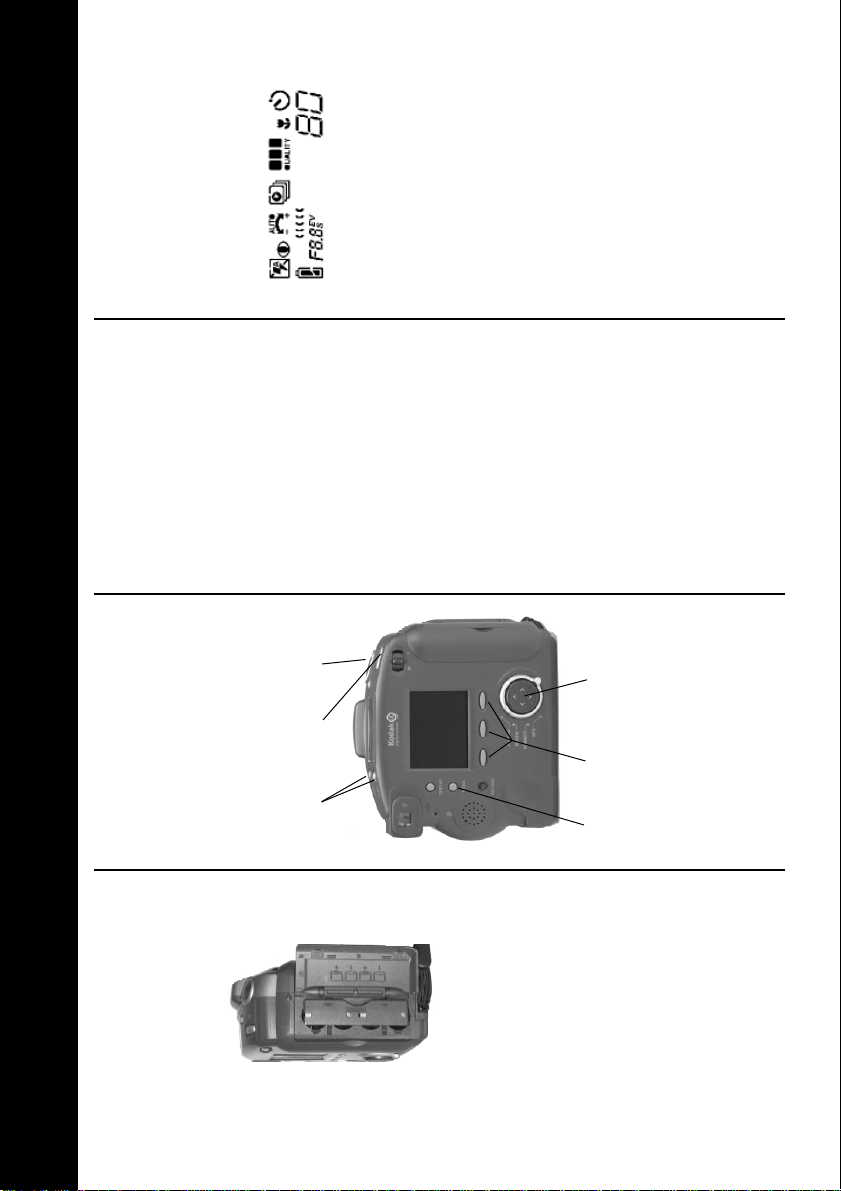
Inserimento batterie
1. Aprire lo sportello del vano batterie.
2. Far scivolare il coperchio interno del
vano batterie verso la parte posteriore
della fotocamera e quindi sollevarlo.
3. Inserire le batterie come indicato sul
coperchio del vano batterie.
4. Chiudere e bloccare il coperchio
interno del vano batterie e chiudere lo
sportello del vano batterie.
Selezionare la modalità
Il quadrante della modalità della
fotocamera consente di scegliere tra
quattro modalità della fotocamera:
• Capture–per scattare belle immagini
digitali
• Review–per rivedere, modificare e
sistemare le foto
• Connect–per collegare la fotocamera
al computer
• Info–per visualizzare informazioni sul
firmware della fotocamera.
Menu di navigazione
Per visualizzare i menu in modalità di
cattura e in modalità di visualizzazione,
premere il tasto soft MENU sulla parte
posteriore della fotocamera.
Il controller a quattro vie sulla parte
posteriore della fotocamera contiene
tasti a freccia per spostarsi tra le icone e
all’interno dei menu.
La fotocamera è dotata anche di tre tasti
soft. Un tasto soft è un tasto la cui
funzione varia a seconda dell’etichetta
che si visualizza sopra.
Definire le impostazioni
Le impostazioni determinano il
funzionamento della fotocamera. Per
definire queste impostazioni dai menu a
cristalli liquidi della fotocamera,
utilizzare il tasto Menu, il controller a
quattro vie e i tasti soft. Per definire le
impostazioni è altresì possibile utilizzare
il Software Proprietà della Fotocamera.
(Vedere il Capitolo 5 nel Manuale per
l’utente.)
È possibile definire le seguenti
impostazioni nella modalità Capture:
• Tipo di foto
• Album (solo per DC260)
• Bilanciamento del bianco
• Filigrana
• Modalità avanzata di esposizione
• Modalità avanzata di fuoco (solo per
DC260)
• Preferenze
• Script (solo quando la fotocamera
contiene degli script)
È possibile definire le seguenti
impostazioni in modalità Review
(visualizzazione):
• Sovrapposizione
• Video
• Playback
• Slideshow
Scattare le foto
1. Utilizzare i tasti SCROLL e SELECT
per definire il tipo di foto che si
intende scattare: foto singole (Still)
(preimpostato), “a raffica” (Burst), o
con intervallo di tempo (Timelapse).
La visualizzazione di stato a cristalli
liquidi indica il tipo di foto attivo.
2. Inquadrare il soggetto con il mirino e
premere il tasto SHUTTER
(OTTURATORE).
• Per foto singole, premere e rilasciare
il tasto SHUTTER.
• Per foto a raffica, tenere premuto il
tasto SHUTTER per tutto il tempo in
cui si intende scattare a raffica con la
fotocamera. La fotocamera smette di
scattare quando la memoria della
fotocamera è esaurita o quando si
rilascia il tasto SHUTTER. La
risoluzione e la qualità delle immagini
selezionate nelle impostazioni per scatti
a raffica determina la velocità con cui si
consuma la memoria della fotocamera.
• Per foto prese con intervallo di tempo,
premere e rilasciare il tasto
SHUTTER. La fotocamera scatta
all’intervallo selezionato nelle
impostazioni per foto con intervallo .
La fotocamera continua a scattare fino
a quando non si preme di nuovo il
tasto SHUTTER, non si schiaccia il
tasto soft STOP o fino a quando non si
sarà scattato il numero massimo di
foto selezionato sulle impostazioni per
foto con intervallo di tempo.
Fotocamera con zoom KODAK DIGITAL SCIENCE DC220/DC260
Come scattare le foto Guida di avvio rapido
Tasti SCROLL
& SELECT
(
SCORRERE E
SELEZIONARE
)
Tasto POWER
(ACCENSIONE)
Tasto
SHUTTER
(
OTTURATORE)
Tasto MENU Tasti soft Controller a
quattro vie
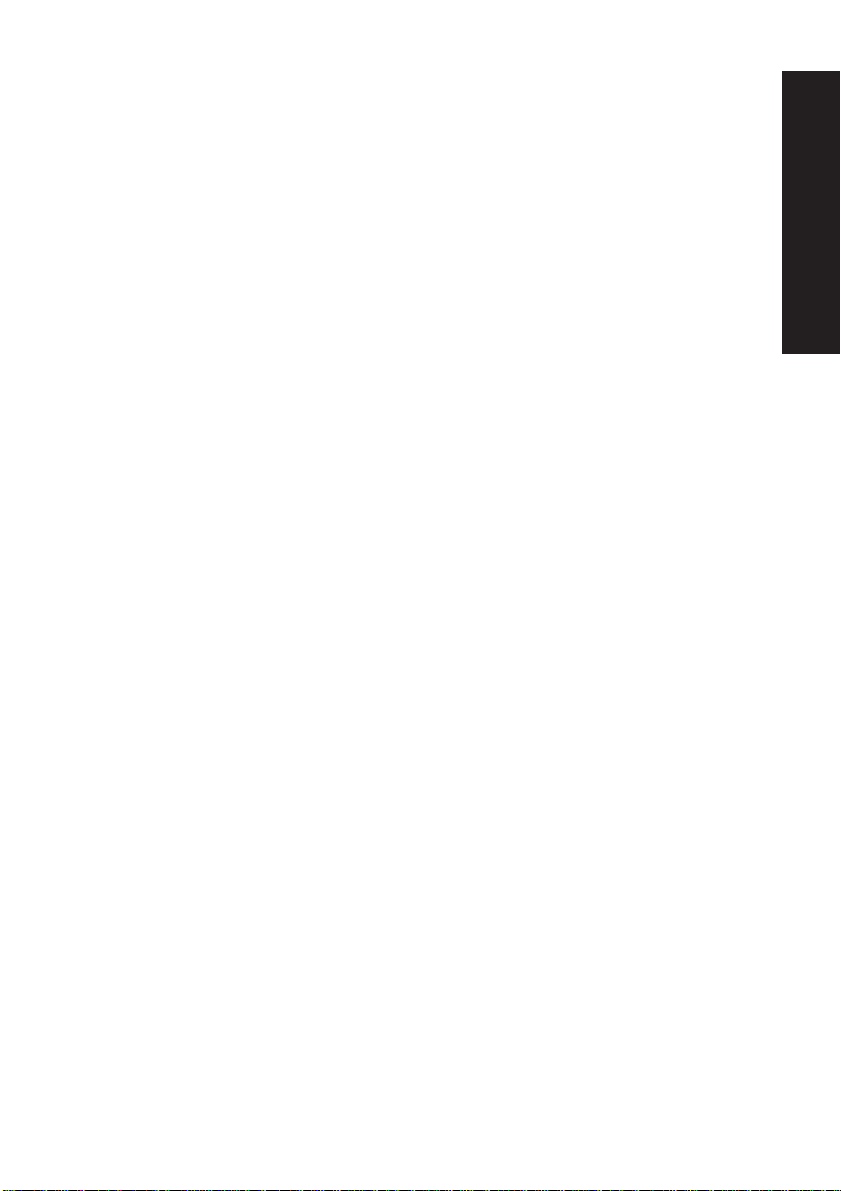
iii
Indice
Pagina
Introduzione . . . . . . . . . . . . . . . . . . . . . . . . . . . . . . . . . . . . . . . .1-1
Ma dov’è la pellicola? . . . . . . . . . . . . . . . . . . . . . . . . . . . . . . . . . . .1-1
Caratteristiche della fotocamera . . . . . . . . . . . . . . . . . . . . . . . . . . . . .1-1
Usi tipici della fotocamera . . . . . . . . . . . . . . . . . . . . . . . . . . . . . . . .1-2
Software per DC220 e per DC260 . . . . . . . . . . . . . . . . . . . . . . . . . .1-3
Requisiti di sistema . . . . . . . . . . . . . . . . . . . . . . . . . . . . . . . . . . .1-3
Installazione del software . . . . . . . . . . . . . . . . . . . . . . . . . . . . . .1-4
Accessori . . . . . . . . . . . . . . . . . . . . . . . . . . . . . . . . . . . . . . . . . . . . .1-4
Presentazione della fotocamera . . . . . . . . . . . . . . . . . . . . . . . . .2-1
Fotocamera digitale . . . . . . . . . . . . . . . . . . . . . . . . . . . . . . . . . . . . . .2-1
Tasti soft . . . . . . . . . . . . . . . . . . . . . . . . . . . . . . . . . . . . . . . . . . . . . .2-3
Quadrante della modalità . . . . . . . . . . . . . . . . . . . . . . . . . . . . . . . . . .2-3
Controller a quattro vie . . . . . . . . . . . . . . . . . . . . . . . . . . . . . . . . . . .2-3
Display della fotocamera . . . . . . . . . . . . . . . . . . . . . . . . . . . . . . . . . .2-4
Schede di memoria removibili . . . . . . . . . . . . . . . . . . . . . . . . . . . . .2-10
Riformattare la scheda di memoria . . . . . . . . . . . . . . . . . . . . . . .2-10
Estrarre la scheda di memoria . . . . . . . . . . . . . . . . . . . . . . . . . .2-11
Gestione energia . . . . . . . . . . . . . . . . . . . . . . . . . . . . . . . . . . . . . . .2-11
Inserire le batterie . . . . . . . . . . . . . . . . . . . . . . . . . . . . . . . . . . .2-12
Usare l’adattatore di corrente CA . . . . . . . . . . . . . . . . . . . . . . . .2-13
Scattare foto . . . . . . . . . . . . . . . . . . . . . . . . . . . . . . . . . . . . . . .3-1
Accendere la fotocamera . . . . . . . . . . . . . . . . . . . . . . . . . . . . . . . . . .3-2
Selezionare la modalità Capture . . . . . . . . . . . . . . . . . . . . . . . . . . . . .3-2
Definire le impostazioni . . . . . . . . . . . . . . . . . . . . . . . . . . . . . . . . . . .3-3
Definire le impostazioni con i menu della modalità Capture . . . .3-3
Definire le impostazioni con i tasti SCROLL e SELECT . . . . . .3-13
Scattare una foto . . . . . . . . . . . . . . . . . . . . . . . . . . . . . . . . . . . . . . .3-14
Indice
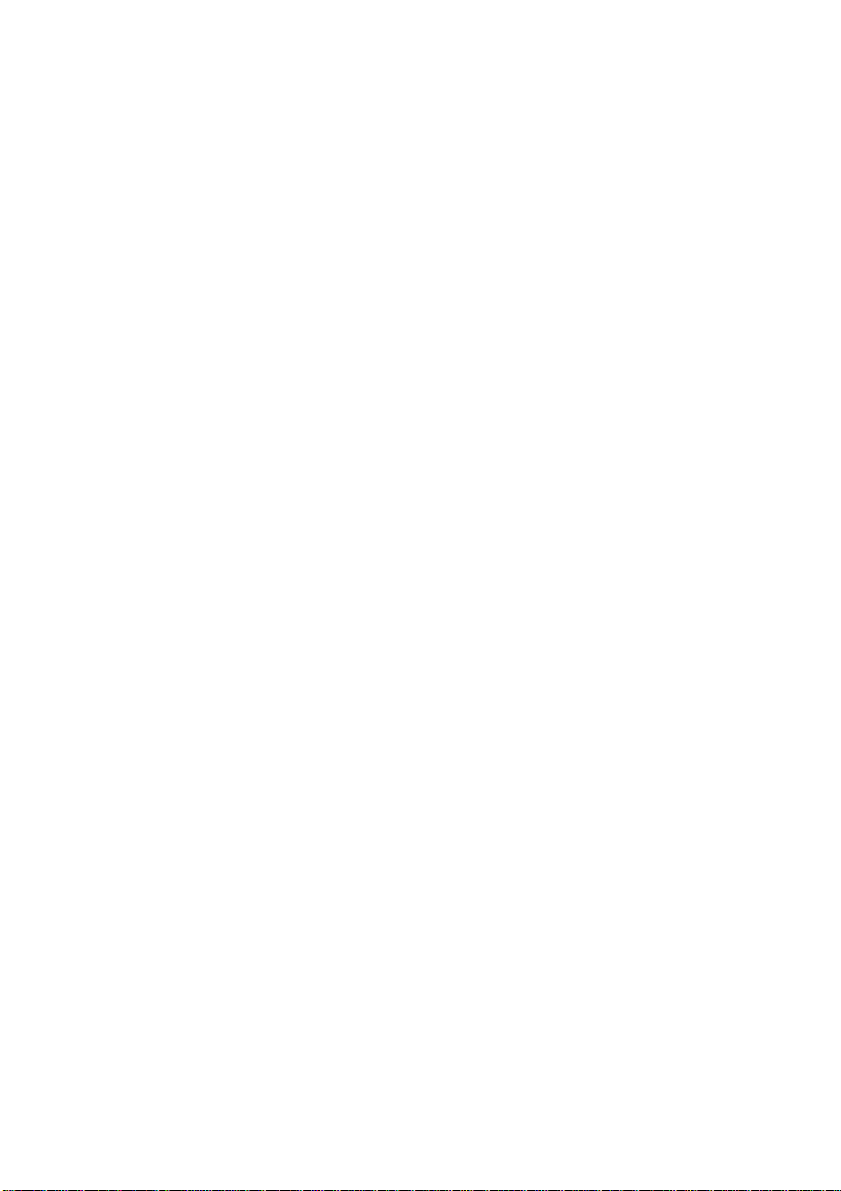
iv
Visualizzare l’indicatore di memoria . . . . . . . . . . . . . . . . . . . . . . . .3-15
Aggiungere il sonoro alle immagini . . . . . . . . . . . . . . . . . . . . . .3-16
Zoom . . . . . . . . . . . . . . . . . . . . . . . . . . . . . . . . . . . . . . . . . . . . . . . .3-17
Zoom digitale . . . . . . . . . . . . . . . . . . . . . . . . . . . . . . . . . . . . . .3-17
Visualizzare le immagini . . . . . . . . . . . . . . . . . . . . . . . . . . . . . . . 4-1
Selezionare la modalità Review . . . . . . . . . . . . . . . . . . . . . . . . . . . . .4-1
Impostare le preferenze della modalità Review . . . . . . . . . . . . . . . . .4-2
Visualizzare le immagini . . . . . . . . . . . . . . . . . . . . . . . . . . . . . . . . . .4-5
Visualizzare la memoria residua . . . . . . . . . . . . . . . . . . . . . . . . . . . .4-6
Contrassegnare immagini per un’azione . . . . . . . . . . . . . . . . . . . . . . .4-6
Inserire foto contrassegnate in
un album (solo per DC260) . . . . . . . . . . . . . . . . . . . . . . . . . . . .4-7
Copiare foto contrassegnate da fotocamera a fotocamera . . . . . . .4-8
Aprire un album . . . . . . . . . . . . . . . . . . . . . . . . . . . . . . . . . . . . . . . .4-9
Espandere e ridurre immagini . . . . . . . . . . . . . . . . . . . . . . . . . . . . .4-10
Aggiungere il sonoro alle immagini . . . . . . . . . . . . . . . . . . . . . . . . .4-11
Eliminare un’immagine . . . . . . . . . . . . . . . . . . . . . . . . . . . . . . . . . .4-12
Eliminare più immagini o tutte le immagini . . . . . . . . . . . . . . . . . . .4-13
Riprodurre il sonoro, sequenze di foto scattate a
raffica e con intervallo di tempo . . . . . . . . . . . . . . . . . . . . . . . . . . . .4-14
Ingrandire un’immagine . . . . . . . . . . . . . . . . . . . . . . . . . . . . . . .4-15
Visualizzare le immagini sul televisore . . . . . . . . . . . . . . . . . . . . . .4-16
Impostare le proprietà della fotocamera . . . . . . . . . . . . . . . . . .5-1
Per prima cosa è necessario collegarsi . . . . . . . . . . . . . . . . . . . . . . . .5-1
Trovare il software sulle proprietà . . . . . . . . . . . . . . . . . . . . . . . . . . .5-1
Specificare le impostazioni generali . . . . . . . . . . . . . . . . . . . . . . . . .5-2
Specificare le impostazioni della fotocamera . . . . . . . . . . . . . . . . . . .5-4
Specificare le impostazioni del tipo di foto . . . . . . . . . . . . . . . . . . . .5-5
Specificare le impostazioni degli album (solo per DC260) . . . . . . . .5-7
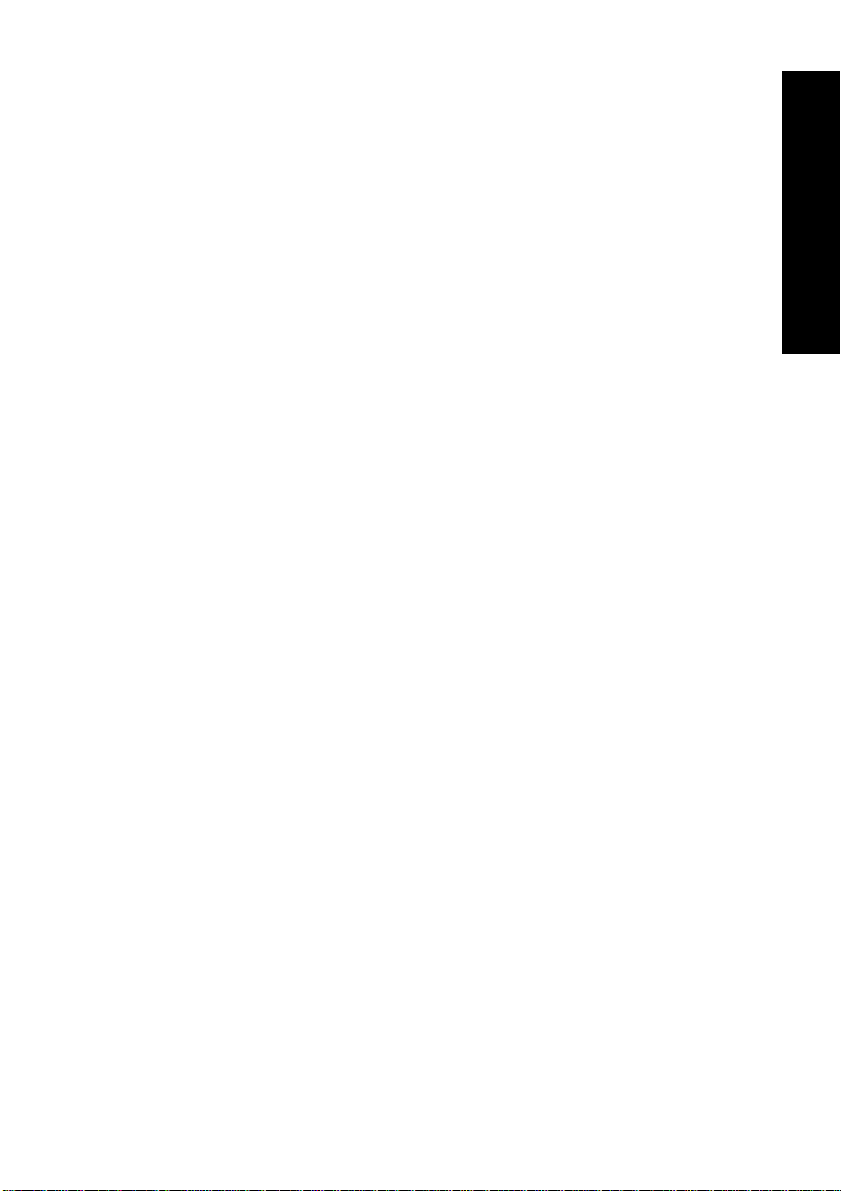
v
Collegare la fotocamera al computer . . . . . . . . . . . . . . . . . . . . 6-1
Selezionare la modalità Connect . . . . . . . . . . . . . . . . . . . . . . . . . . . .6-1
Quale connessione? . . . . . . . . . . . . . . . . . . . . . . . . . . . . . . . . . . . . .6-2
Seriale RS-232 . . . . . . . . . . . . . . . . . . . . . . . . . . . . . . . . . . . . . . . . . .6-2
Collegare con cavo seriale . . . . . . . . . . . . . . . . . . . . . . . . . . . . .6-3
USB . . . . . . . . . . . . . . . . . . . . . . . . . . . . . . . . . . . . . . . . . . . . . . . . .6-4
Collegare con cavo USB . . . . . . . . . . . . . . . . . . . . . . . . . . . . . . .6-5
Ricetrasmettitore a infrarossi . . . . . . . . . . . . . . . . . . . . . . . . . . . . . .6-5
Collegare con ricetrasmettitore a infrarossi . . . . . . . . . . . . . . . . .6-7
Possibili problemi di connessione . . . . . . . . . . . . . . . . . . . . . . . . . . .6-8
Accedere alle immagini tramite il computer . . . . . . . . . . . . . . .7-1
Utilizzare il software Mounter . . . . . . . . . . . . . . . . . . . . . . . . . . . . . .7-1
Installazione del software Mounter . . . . . . . . . . . . . . . . . . . . . . .7-1
Panoramica del software Mounter . . . . . . . . . . . . . . . . . . . . . . . .7-2
Per prima cosa è necessario collegarsi . . . . . . . . . . . . . . . . . . . .7-2
Visualizzare le immagini . . . . . . . . . . . . . . . . . . . . . . . . . . . . . .7-3
Trasferire le immagini al computer . . . . . . . . . . . . . . . . . . . . . . .7-4
Trasferire le immagini e gli script sulla fotocamera . . . . . . . . . . .7-5
Creare album sulla fotocamera (solo per DC260) . . . . . . . . . . . . .7-6
Aprire file di immagini in altri programmi software . . . . . . . . . .7-6
Salvare il sonoro . . . . . . . . . . . . . . . . . . . . . . . . . . . . . . . . . . . . .7-6
Impostare le preferenze . . . . . . . . . . . . . . . . . . . . . . . . . . . . . . . .7-7
Uscire dal software Mounter . . . . . . . . . . . . . . . . . . . . . . . . . . . .7-7
Inserire la scheda di memoria nel computer . . . . . . . . . . . . . . . . . . .7-7
Adattatore per scheda Picture Card . . . . . . . . . . . . . . . . . . . . . . .7-8
Lettore della scheda di memoria . . . . . . . . . . . . . . . . . . . . . . . . .7-9
Trasferire le immagini per mezzo del software TWAIN . . . . . . .8-1
Installare il software TWAIN . . . . . . . . . . . . . . . . . . . . . . . . . . . . . . .8-1
Flusso di lavoro del software TWAIN . . . . . . . . . . . . . . . . . . . . . . . .8-2
Collegare la fotocamera al computer . . . . . . . . . . . . . . . . . . . . . . . . .8-3
Avvio del software TWAIN . . . . . . . . . . . . . . . . . . . . . . . . . . . . . . . .8-3
Indice
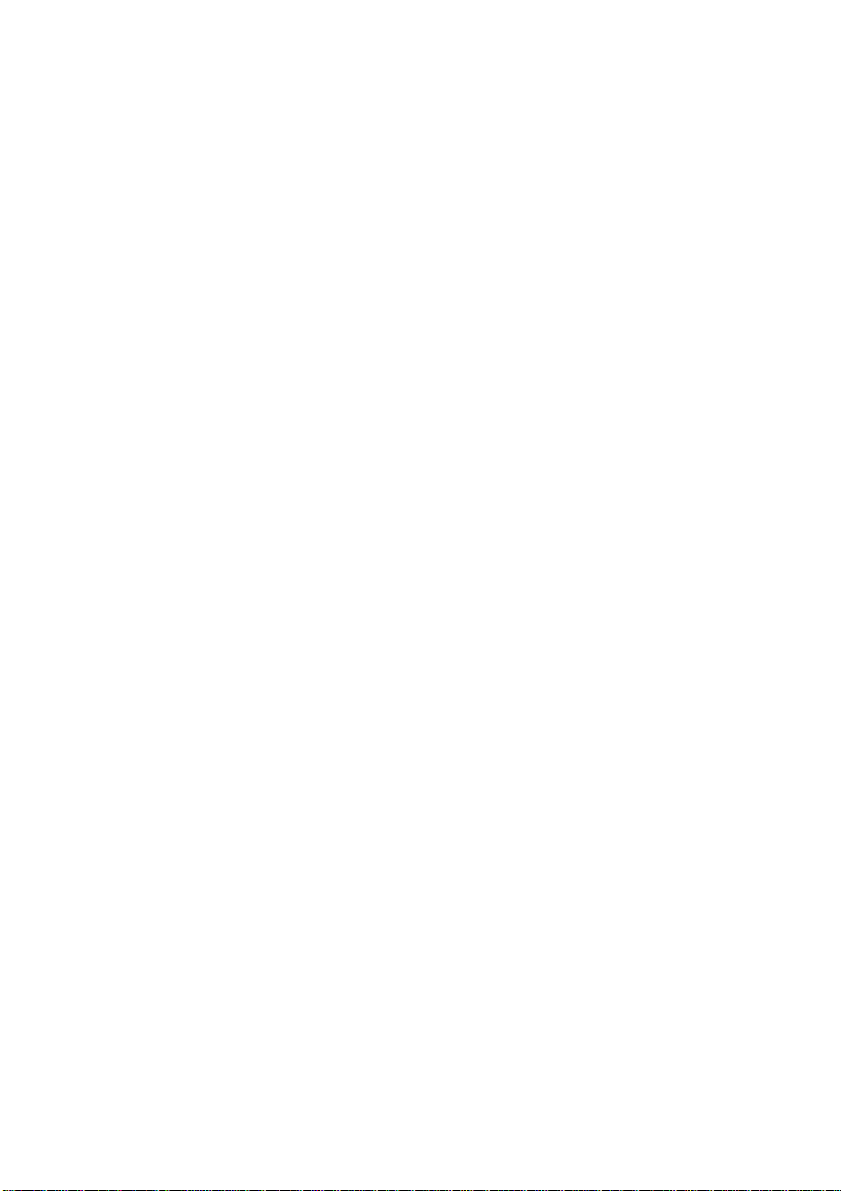
vi
Selezionare la sorgente delle immagini . . . . . . . . . . . . . . . . . . . . . . .8-4
Selezionare il contenuto della fotocamera . . . . . . . . . . . . . . . . . .8-4
Fare una foto . . . . . . . . . . . . . . . . . . . . . . . . . . . . . . . . . . . . . . .8-4
Selezionare le immagini sul computer . . . . . . . . . . . . . . . . . . . . .8-5
Anteprima (Preview) delle immagini . . . . . . . . . . . . . . . . . . . . . . . . .8-5
Riprodurre il sonoro allegato a un’immagine . . . . . . . . . . . . . . .8-6
Espandere e ridurre immagini . . . . . . . . . . . . . . . . . . . . . . . . . . .8-6
Aprire un’immagine a tutto schermo . . . . . . . . . . . . . . . . . . . . . .8-6
Visualizzare le informazioni sulle immagini . . . . . . . . . . . . . . . .8-7
Trasferire le immagini . . . . . . . . . . . . . . . . . . . . . . . . . . . . . . . . . . . .8-7
Salvare il sonoro . . . . . . . . . . . . . . . . . . . . . . . . . . . . . . . . . . . . .8-8
Suggerimenti e ricerca guasti . . . . . . . . . . . . . . . . . . . . . . . . . .9-1
Manutenzione generale e sicurezza . . . . . . . . . . . . . . . . . . . . . . . . . .9-1
Comunicare con il computer . . . . . . . . . . . . . . . . . . . . . . . . . . . . . . .9-2
Regolazione del monitor . . . . . . . . . . . . . . . . . . . . . . . . . . . . . . . . . .9-2
Stampa . . . . . . . . . . . . . . . . . . . . . . . . . . . . . . . . . . . . . . . . . . . . . . .9-3
Ricerca guasti . . . . . . . . . . . . . . . . . . . . . . . . . . . . . . . . . . . . . . . . . .9-4
Ottenere aiuto . . . . . . . . . . . . . . . . . . . . . . . . . . . . . . . . . . . . .10-1
Assistenza software . . . . . . . . . . . . . . . . . . . . . . . . . . . . . . . . . . . .10-1
Servizi on-line . . . . . . . . . . . . . . . . . . . . . . . . . . . . . . . . . . . . . . . . .10-1
Informazioni via fax . . . . . . . . . . . . . . . . . . . . . . . . . . . . . . . . . . . .10-1
Assistenza clienti . . . . . . . . . . . . . . . . . . . . . . . . . . . . . . . . . . . . . .10-2
KODAK Digital Access Software Plug-In Acquire . . . . . . . . . .A-1
Requisiti di sistema e software . . . . . . . . . . . . . . . . . . . . . . . . . . . . .A-1
Installazione del software Digital Access . . . . . . . . . . . . . . . . . . . . .A-2
Collegamento del lettore di scheda . . . . . . . . . . . . . . . . . . . . . . . . . .A-2
Finestra dell’applicazione Digital Access . . . . . . . . . . . . . . . . . . . . .A-3
Ottenere immagini dalla scheda di memoria della fotocamera . . . . .A-5
Selezione delle immagini . . . . . . . . . . . . . . . . . . . . . . . . . . . . . .A-7
Modificare la dimensione delle foto formato
provino e delle immagini . . . . . . . . . . . . . . . . . . . . . . . . . . . . .A-7
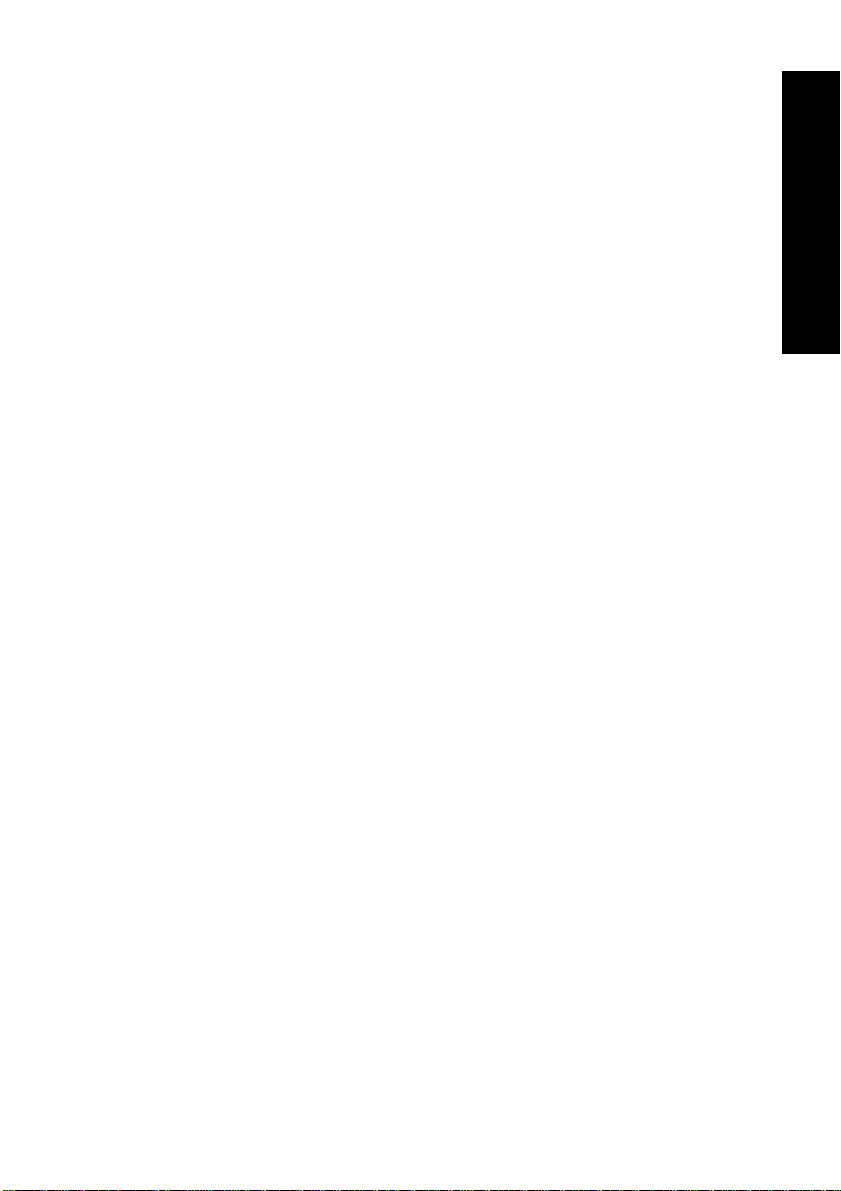
vii
Visualizzare un’immagine ad alta risoluzione . . . . . . . . . . . . . . .A-9
Visualizzare foto “a raffica” e con intervallo di tempo . . . . . . .A-10
Attivare il sonoro allegato a un’immagine . . . . . . . . . . . . . . . .A-12
Far ruotare le immagini . . . . . . . . . . . . . . . . . . . . . . . . . . . . . .A-12
Cancellare le immagini . . . . . . . . . . . . . . . . . . . . . . . . . . . . . .A-12
Visualizzare le informazioni sulle immagini . . . . . . . . . . . . . . .A-13
Ottenere le immagini dal computer . . . . . . . . . . . . . . . . . . . . . . . . .A-13
Trasferire le immagini . . . . . . . . . . . . . . . . . . . . . . . . . . . . . . . . . .A-14
Trasferire immagini individuali . . . . . . . . . . . . . . . . . . . . . . . . .A-14
Trasferire le immagini in formato provino
su un foglio di contatto . . . . . . . . . . . . . . . . . . . . . . . . . . . . . .A-14
Salvare le immagini sul computer . . . . . . . . . . . . . . . . . . . . . . . . .A-16
Salvare immagini individuali . . . . . . . . . . . . . . . . . . . . . . . . . .A-16
Salvare il sonoro allegato a un’immagine . . . . . . . . . . . . . . . . .A-16
Esportare un filmato APPLE QuickTime . . . . . . . . . . . . . . . . .A-17
Impostare le preferenze . . . . . . . . . . . . . . . . . . . . . . . . . . . . . . . . .A-18
Garanzia e conformità alle norme
Indice analitico
Indice
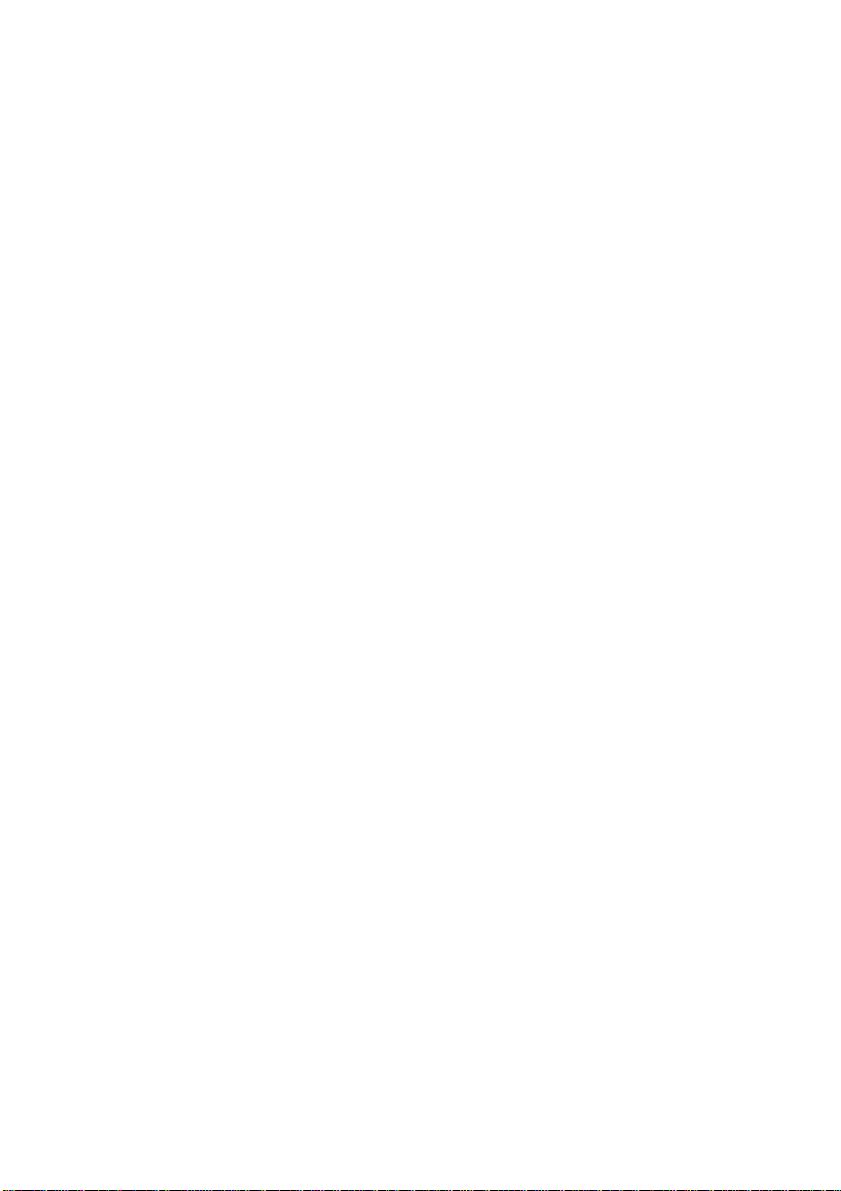
viii
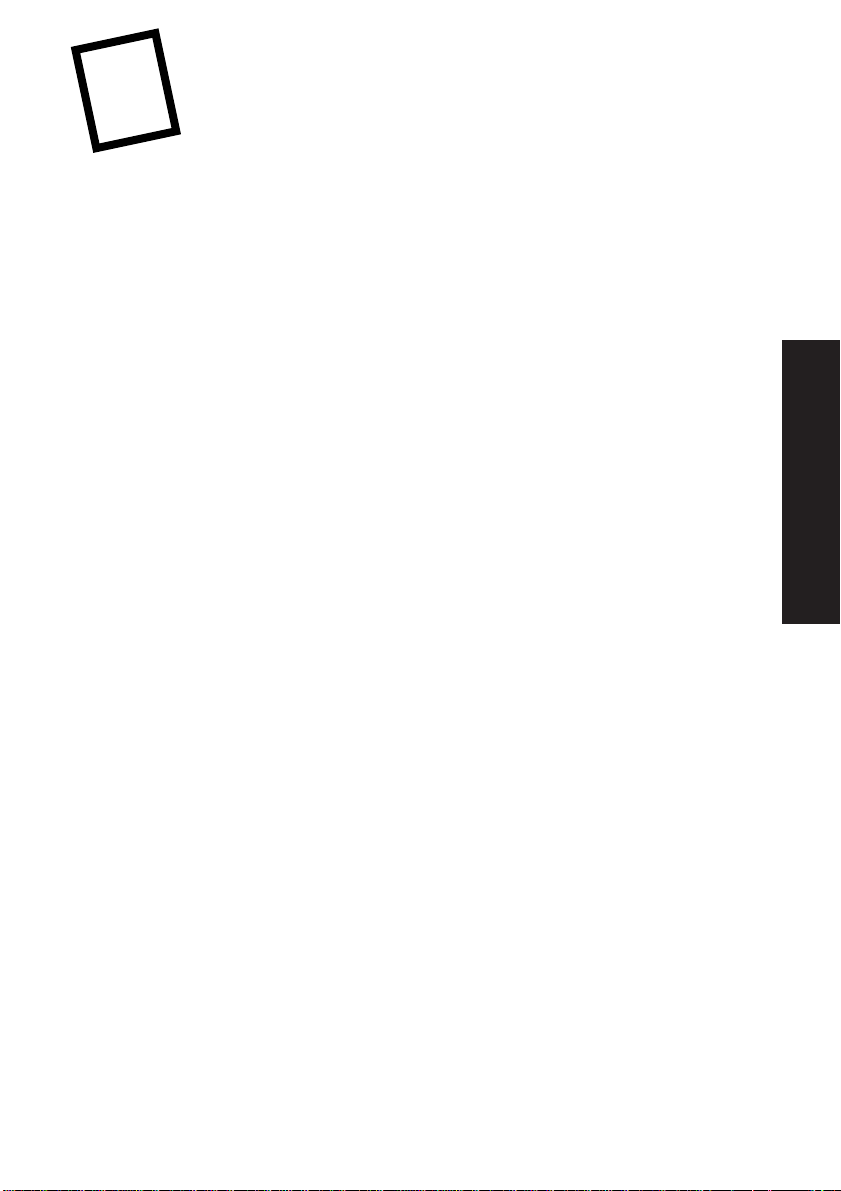
1-1
Introduzione
Ma dov’è la pellicola?
Chiaramente non c’è pellicola, ma questo lo sapevate già. La fotocamera con
zoom KODAK DIGITAL SCIENCE™ DC260 (DC260) e la fotocamera con
zoom KODAK DIGITAL SCIENCE™ DC220 (DC220) sono in grado di scattare
foto eccezionali senza pellicola. Ecco alcune delle cose che potete fare:
✔scattare foto e visualizzarle subito sul display a colori della fotocamera,
sullo schermo del televisore o sul computer
✔scattare foto a raffica e con intervallo di tempo
✔aggiungere il sonoro alle immagini
✔sistemare le immagini in album elettronici (solo per DC260)
✔trasferire immagini al computer e magari inviarle via e-mail a parenti
o amici.
Caratteristiche della fotocamera
La fotocamera DC220/DC260 è dotata di:
✔flash incorporato con riduzione dell’effetto “occhi rossi”
✔display per una facile visualizzazione delle impostazioni della fotocamera
✔scheda di memoria removibile
✔collegamento a distanza a infrarossi con apparecchiature compatibili
✔obiettivo con zoom a due ingrandimenti (da 29 a 58 mm) sulla fotocamera
DC220 e obiettivo con zoom a tre ingrandimenti (da 38,4 a 115,2 mm)
per la fotocamera DC260 per ingrandire il soggetto
✔opzione di primo piano per impostare il fuoco a 20 cm (solo per DC220)
✔quadrante della modalità per attivare una delle quattro funzioni della
fotocamera:
Capture – per catturare l’immagine, visualizzarla in anteprima e
regolare l’esposizione della foto
Review – per visualizzare, riprodurre sequenze o cancellare immagini
Connect – per collegare la fotocamera al computer
Info – per visualizzare le informazioni sulla fotocamera
1
Introduzione
1
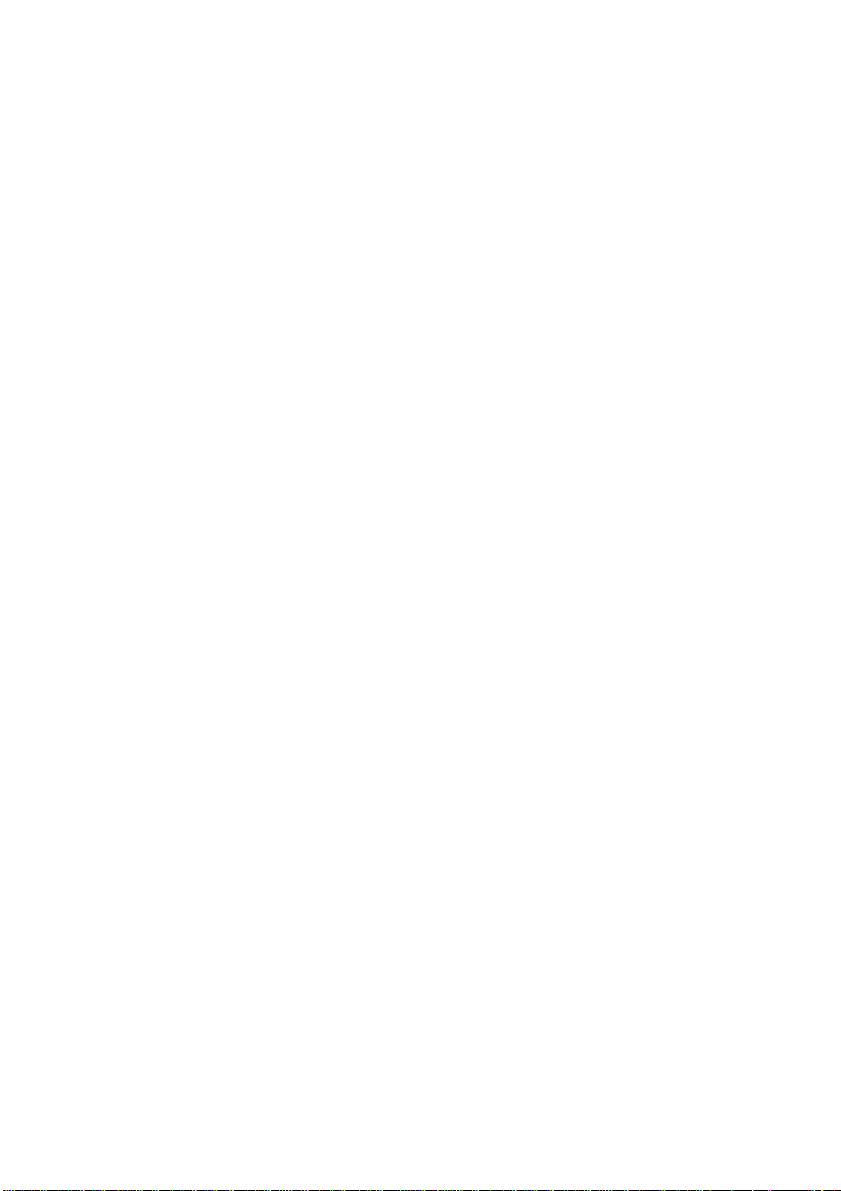
1-2
Usi tipici della fotocamera
Congratulazioni per l’acquisto di questa nuova eccezionale fotocamera digitale!
Ora vorrete sapere come usarla. Di seguito uno scenario caratteristico:
1. Accendere la fotocamera e
metterla in modalità Capture
(modalità di cattura).
2. Scattare una foto e
visualizzarla subito.
3. Aggiungere sonoro
all’immagine.
4. Mettere la fotocamera in
modalità Review.
5. Scorrere le immagini.
6. Riascoltare il sonoro delle
immagini.
7. Ingrandire l’immagine sul
display a cristalli liquidi per
coglierne i particolari.
8. Collegare la fotocamera al
computer.
9.Trasferire l’immagine al
computer.
Basta premere un tasto e girare il
quadrante. Vedere pagina 3-2.
Con la fotocamera digitale è possibile
scattare una foto singola, foto “a raffica”
e foto con intervallo di tempo. Vedere
pagina 3-14.
Per registrare un memo e ricordare di
spedire il premio all’assicurazione e
allegarlo all’immagine del vostro paraurti
danneggiato.Vedere pagina 3-16.
La modalità Review consente di
visualizzare, modificare e sistemare le
immagini. Vedere pagina 4-1.
Una alla volta, una di seguito all’altra o
velocemente. Vedere pagina 4-5.
È possibile riprodurre anche una serie di
foto scattate a raffica o con intervallo di
tempo. Vedere pagina 4-14.
Per visualizzare un primo piano del
soggetto. Vedere pagina 4-15.
È possibile utilizzare una connessione
seriale, UBS o a infrarossi. Vedere
pagina 6-1.
Scegliere tra il software Mounter,
TWAIN o KODAK DIGITAL SCIENCE
Picture Easy 3.0. Vedere Capitoli 7 e 8
del presente manuale e il Manuale per
l’utente per Picture Easy.
Potenzialità illimitate
Con numerosi programmi software è possibile inviare foto agli amici via e-mail,
inserire immagini in documenti e lettere, modificare immagini con apposito
software...e molto di più. Con Picture Easy potete utilizzare le immagini digitali
in modi a dir poco fantastici.
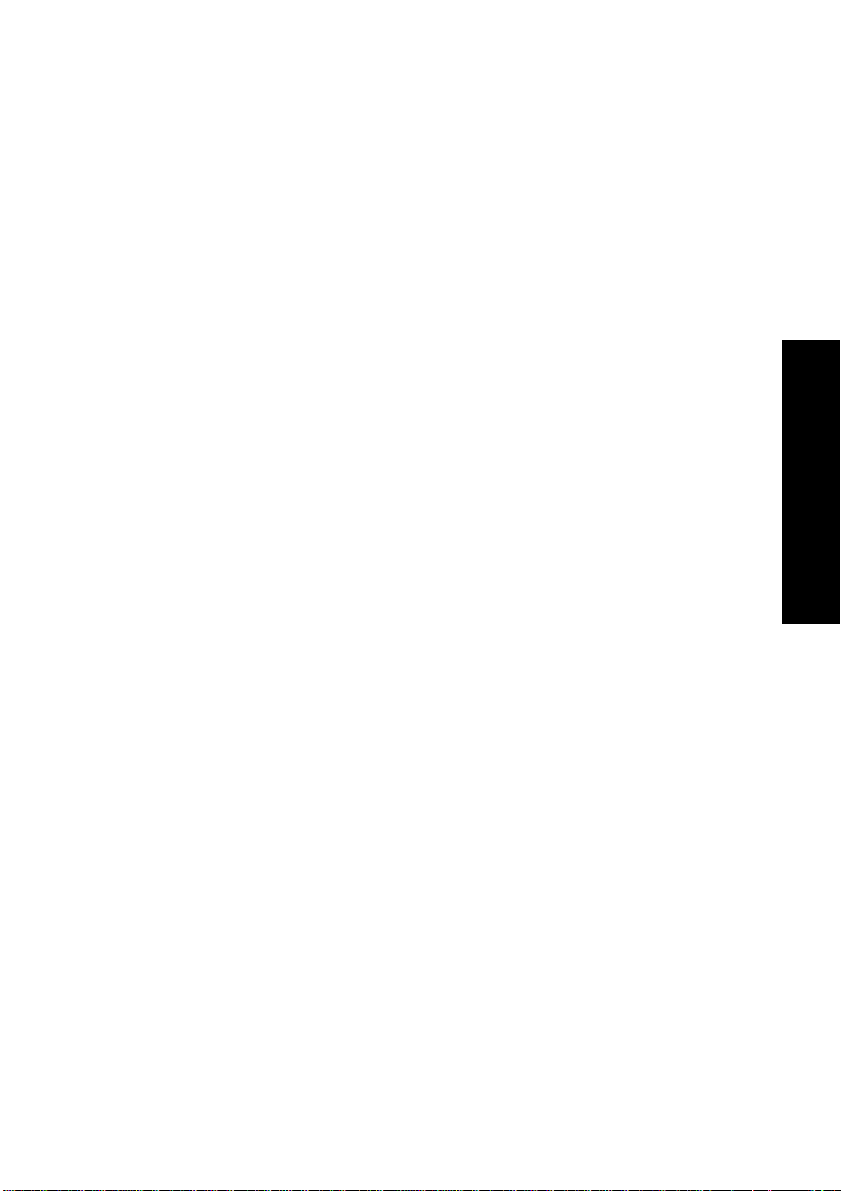
1-3
Software per DC220 e per DC260
La fotocamera è corredata di un CD-ROM contenente software per l’utilizzo di
immagini digitali:
✔Proprietà della Fotocamera che consentono di configurare la fotocamera
digitale per mezzo di un’interfaccia grafica sul computer
✔Mounter e TWAIN che consentono di spostare immagini dalla fotocamera
al computer
✔Picture Easy che consente di sistemare, migliorare, condividere e
stampare immagini digitali
☞
Il Manuale per l’utente descrive il funzionamento delle fotocamere
DC220/DC260 e il funzionamento del software per l’utilizzo su sistema
operativo WINDOWS per PC. Per informazioni sul software plug-in per
Macintosh, vedere l’Appendice A.
Requisiti di sistema
✔PC con microprocessore 486, 66MHz o processore PENTIUM
✔minimo 16 MB di memoria RAM (WINDOWS 95), 32 MB di memoria
RAM (WINDOWS NT 4.0)
✔50 MB di spazio disponibile su disco fisso
✔porta seriale, connessione IrDA, porta USB o lettore di scheda PC
disponibili
✔USB richiede WINDOWS 95 4.00.950B e relativo hardware
✔IrDA richiede WINDOWS 95 e relativo hardware
✔lettore CD-ROM
✔256 colori (consigliati migliaia di colori)
✔L’Amministratore di Sistema preferisce un’installazione su sistema
WINDOWS NT 4.0
1
Introduzione

1-4
Installazione del software
Per installare il software:
1 Chiudere tutti gli altri programmi prima di iniziare l’installazione del
software per DC220/DC260.
2 Inserire il CD per DC220 o per DC260 nel lettore CD-ROM.
3 Selezionare la lingua nella quale si desiderano visualizzare i menu e
installare il software.
Comparirà il menu del Navigatore del CD.
4 Fare clic sul tasto INSTALLARE IL SOFTWARE DC220/260
5 Seguire le istruzioni sul monitor del computer per completare
l’installazione.
È ora possibile lanciare il software appena installato. Nel presente manuale per
l’utente sono contenute informazioni dettagliate sul software Proprietà della
Fotocamera (Capitolo 5), sul software Mounter KODAK (Capitolo 7) e sul
software TWAIN (Capitolo 8). Assieme alla fotocamera vengono forniti i
manuali di istruzioni per gli ulteriori pacchetti software installati.
Accessori
È possibile acquistare i seguenti accessori per fotocamere DC220 e DC260
presso i rivenditori Kodak o presso i negozi di informatica.
Accessori per la fotocamera N. cat.
Kit di accessori KODAK DIGITAL SCIENCE 190 6130 (US/Canada)
per fotocamere della serie DC200 188 0459 (Internazionale)
Custodia per fotocamere KODAK serie DC200 809 2710
Copriobiettivo per fotocamera zoom DC220/DC260 139 5185
Adattatore CA KODAK DIGITAL SCIENCE 122 0557 (US/Canada)
per fotocamere DC200 190 9282 (Internazionale)
974 2933 (Australia/NZ)
Ricarica batterie KODAK Ni-MH/Ni-Cd 807 6341
con batterie 4AA NiMH
Cavo interfaccia seriale per fotocamere 804 4745
zoom DC220/DC260 e piattaforme WINDOWS
USB Cavo interfaccia per DC220/DC260 811 2690
e WINDOWS
Cavo audio/video per 812 6344
fotocamere zoom DC220/DC260
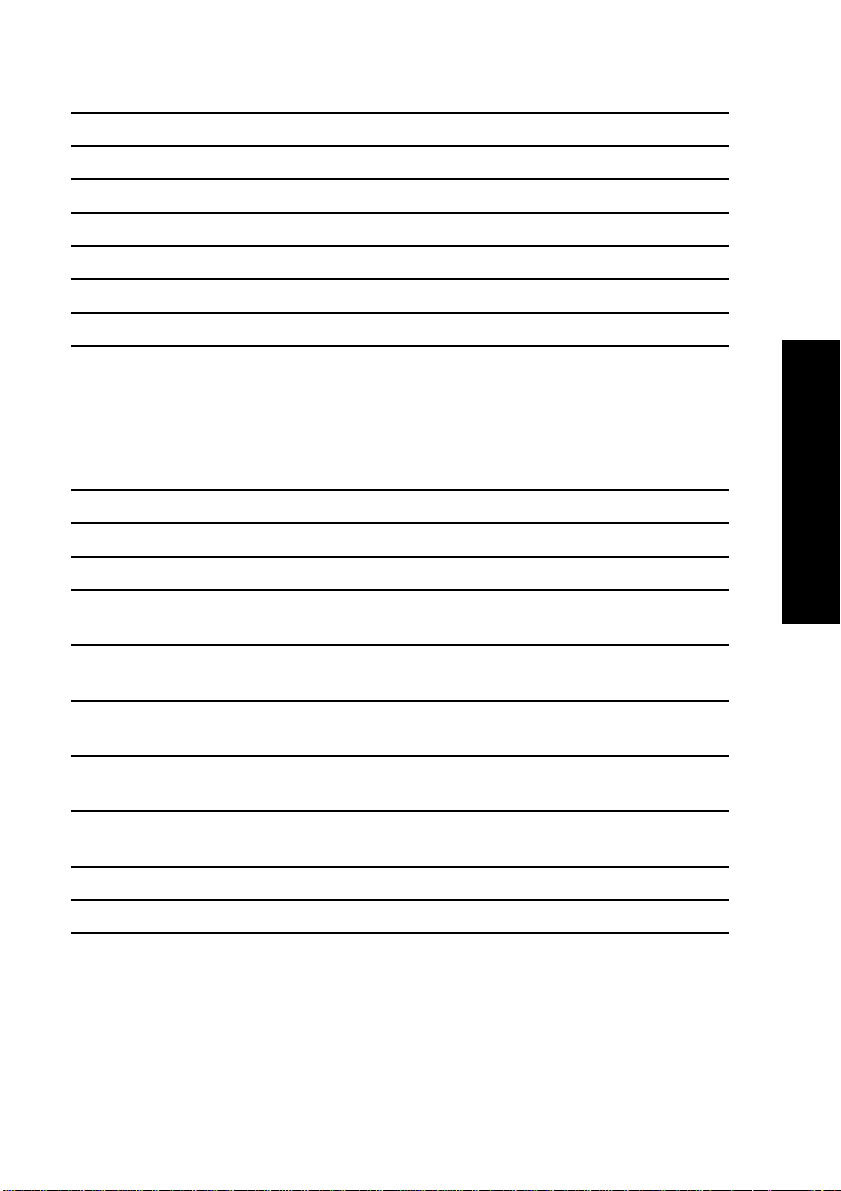
1-5
Scheda COMPACTFLASH Numero articolo Numero di foto *
220 260
Scheda 10 MB 863 3828 32 20
Scheda 10 MB con adattatore 849 2399 32 20
Scheda 20 MB 146 8628 65 40
Scheda 20 MB con adattatore 824 2026 65 40
Scheda 32 MB 180 6900 100 65
Scheda 32 MB con adattatore 196 4840 100 65
Solo adattatore di scheda 156 1596 N/A N/A
*Queste cifre valgono per la qualità migliore e la risoluzione più alta in formato
JPEG per foto. Si tratta di cifre indicative in quanto i valori reali sono
determinati dal dettaglio di ciascuna immagine.
Prodotti KODAK DIGITAL SCIENCE Inkjet Quality Numero articolo
Carta Photographic Quality, tipo foto, 15 fogli, 210 x 297 mm 819 6743
Carta Photo, tipo foto, 50 fogli, 297 x 420 mm 829 5370
Carta Photographic Quality, tipo foto, 50 fogli, 210 x 297 mm 178 3547
Carta Photo, perforata 2 stampe per foglio 127 x 177 mm,
15 fogli con CD software Picture Easy, 210 x 297 mm 881 7017
Carta Photo, perforata 6 stampe per foglio 57,1 x 88,9 mm,
15 fogli con CD software Picture Easy, 210 x 297 mm 844 0315
Carta Photo, perforata 10 stampe per foglio 50 x 90 mm,
20 fogli, 210 x 297 mm 863 9064
Carta Photo, perforata 10 stampe per foglio 54 x 85 mm,
20 fogli, 210 x 297 mm 887 4760
Carta Photo per biglietti di auguri, piegati a metà, 20 fogli con
20 buste, 210 x 297 mm 183 0116
Pellicola trasparente Premium, 15 fogli, 210 x 297 mm 109 7013
Pellicola trasparente Premium, 50 fogli, 210 x 297 mm 110 5725
1
Introduzione
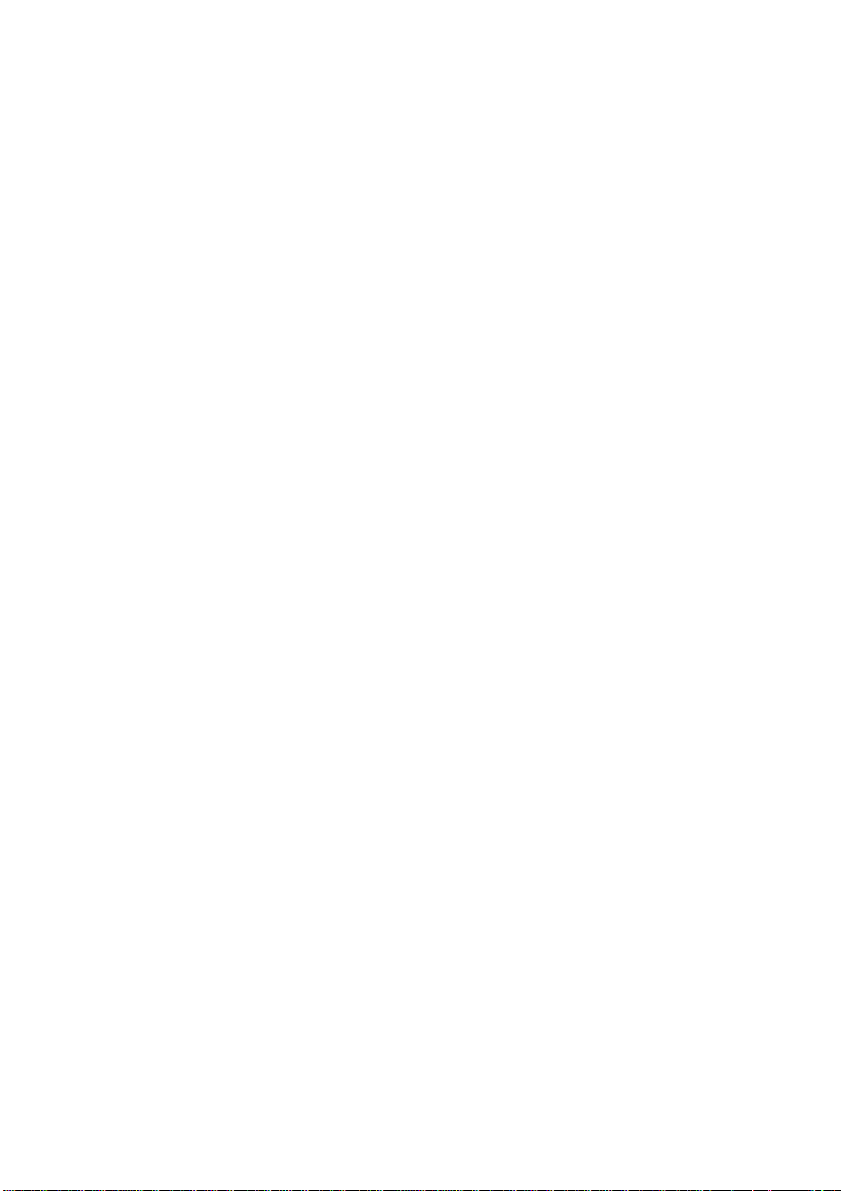
1-6
È possibile trovare ulteriori informazioni sugli accessori:
✔su Internet all’indirizzo http://www.kodak.com/go/accessories
✔negli U.S.A., acquistando on-line all’indirizzo
http://www.kodak.com/go/shop
✔presso rivenditori di computer o Kodak
☞
Non tutti gli accessori sono disponibili in tutti i paesi.

2-1
Presentazione
della fotocamera
Per sfruttare al meglio la fotocamera, è importante conoscere i tasti della fotocamera
con zoom KODAK DIGITAL SCIENCE™ DC220 o DC260, i display e le
caratteristiche della macchina.
Fotocamera digitale
2
La fotocamera
Otturatore
Flash
Sensore luce
Mirino
Sensore
flash
Obiettivo
Ricetrasmettitore a
infrarossi (porta IR)
Sensore messa a fuoco
automatica (solo per DC260)
Porta per
scheda di
memoria
Sportello
vano batterie
Spia timer
automatico
Flash
Otturatore
Accensione
Timer automatico & Primo piano
(solo per DC220)
Spia “ready”
Tasto SCROLL
Tasto SELECT
2

2-2
☞
La fotocamera illustrata è una DC260. Qualora le caratteristiche differissero
da quelle della fotocamera illustrata, il Manuale per l’utente ne darà
informazione.
Spia “ready”
Zoom
Schermo display a
cristalli liquidi
Tasti soft
Controller a
quattro vie
Quadrante della modalità
Adattatore di corrente CA
Seriale/USB
Porta di uscita
Video & audio
Tasto registrazione
audio
Flash esterno
(solo per DC260)
Volume audio
LED Audio
Tasto menu
Tasto display
Mirino
Innesto treppiede
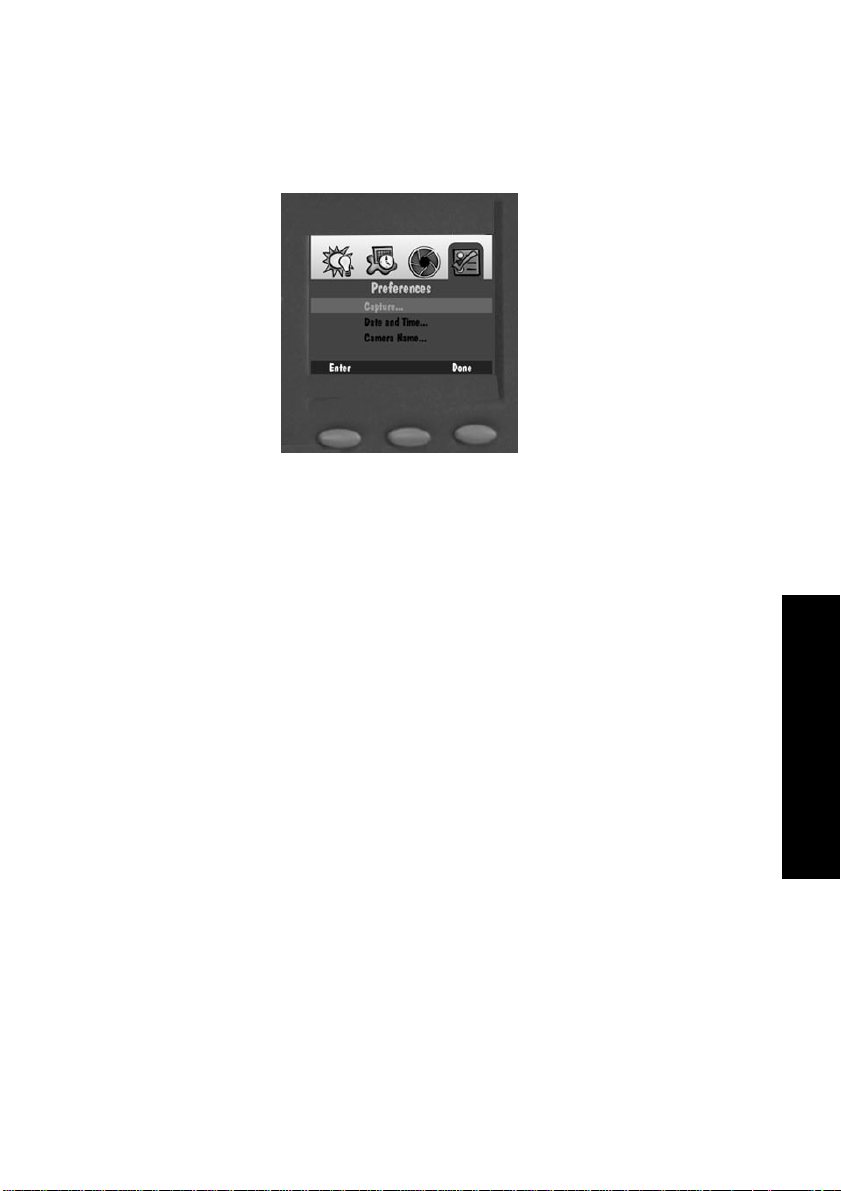
2-3
Tasti soft
La fotocamera è dotata di tre tasti soft. Un tasto soft è un tasto la cui funzione
varia a seconda dell’etichetta che vi si visualizza sopra. Per esempio nella
modalità Capture potrà comparire la seguente videata:
In questo caso, premendo il tasto soft di sinistra si entra nelle preferenze di
cattura (Capture Preferences). Con una videata diversa lo stesso tasto soft
eseguirà una funzione completamente differente.
Quadrante delle modalità
Il quadrante delle modalità della fotocamera consente di scegliere tra quattro
modalità della fotocamera
✔Capture – per scattare belle immagini digitali
✔Review – per visualizzare, modificare e sistemare le foto
✔Connect – per collegare la fotocamera al computer. Una volta effettuato il
collegamento è possibile usare il software Mounter, TWAIN, o KODAK
DIGITAL SCIENCE Picture Easy per trasferire le immagini dalla
fotocamera al computer.
✔Info – per visualizzare informazioni sul firmware della fotocamera.
È possibile modificare le modalità senza spegnere la fotocamera.
Controller a quattro vie
Le frecce alto, basso, destra e sinistra del controller a quattro vie consentono di
spostarsi tra i menu e le icone della fotocamera e di scorrere le immagini.
2
La fotocamera
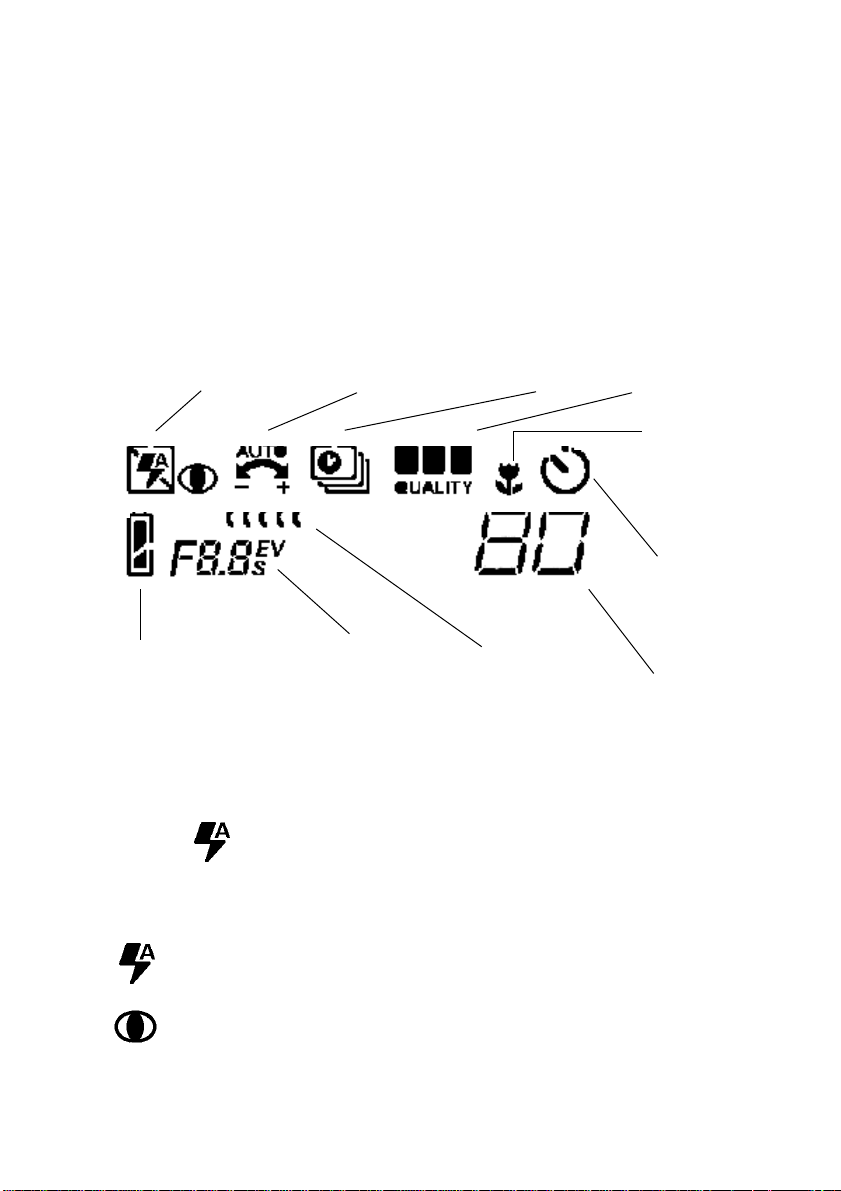
2-4
Display della fotocamera
Sulla parte superiore della fotocamera un display visualizza le impostazioni
attive. In pochi minuti è possibile imparare le varie voci del display. Le seguenti
sottosezioni descrivono ciascuna voce.
☞ Per visualizzare lo stato della fotocamera, questa dovrà essere accesa.
Per poter vedere e interagire con questa visualizzazione è necessario essere
in modalità Capture.
Flash
Impostare
utilizzando i tasti
hardware o i menu
della modalità
Capture
Compensazione
dell’esposizione
Impostare
utilizzando i tasti
SCROLL e
SELECT
Tipo di foto
Impostare
utilizzando i tasti
hardware o i menu
della modalità
Capture
Qualità
Impostare
utilizzando i tasti
hard o i menu della
modalità Capture
Stato della batteria
Display di sola
lettura
Modalità manuale
Impostare utilizzando
i menu della
modalità Capture
Comunicazione
infrarossi
Display di sola
lettura
Foto rimaste
Display di sola
lettura
Primo piano (solo
per DC220)
Impostare
utilizzando i tasti
SCROLL e
SELECT
Timer automatico
Impostare
utilizzando i tasti
SCROLL e SELECT
☞
Per informazioni su come definire le impostazioni attraverso i menu della
modalità Capture e utilizzando i tasti hardware, vedere il Capitolo 3.
Flash
La fotocamera è dotata di flash incorporato che consente una riduzione
dell’effetto “occhi rossi”. Il flash ha una gamma effettiva compresa
tra 0,68 e 3 m circa. Il flash prevede quattro impostazioni:
Auto – il flash si accende automaticamente quando si preme il tasto
SHUTTER e la fotocamera ravvisa che non c’è sufficiente luce.
Effetto “occhi rossi” – se la fotocamera ravvisa che non vi è sufficiente
luce, il flash scatterà una volta quando si preme il tasto SHUTTER per
ridurre la possibilità di effetto “occhi rossi” e quindi una seconda volta,
600 millisecondi più tardi, quando la foto viene effettivamente catturata.
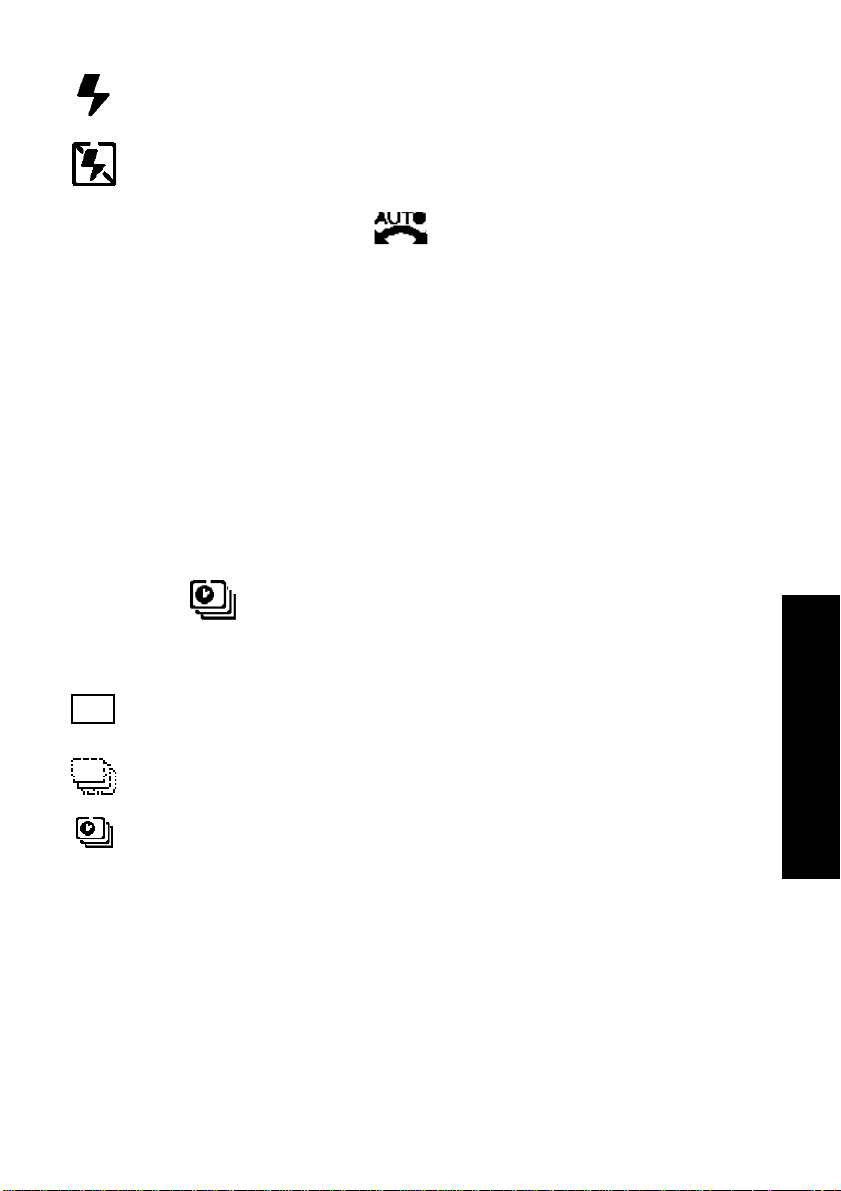
2-5
Fill – il flash si accende ogni volta che si preme il tasto SHUTTER.
Utilizzare questa impostazione quando non vi è abbastanza luce o quando
il soggetto è illuminato da dietro.
Off – il flash è spento e non scatterà. Se si spegne il flash, la fotocamera
si imposterà automaticamente su Auto flash quando la si riaccende.
Compensazione dell’esposizione
Quando si trova in modalità Capture, l’esposizione della fotocamera può essere
regolata da un valore di esposizione (EV – exposure value) pari a —2,0 a +2,0
con incrementi di 0,5 EV.
Se le foto:
✔hanno un’esposizione corretta – mantenere l’impostazione standard
AUTO che sceglie automaticamente la corretta esposizione per le
condizioni di luce presenti.
✔sono troppo scure – aumentare (+) l’impostazione di compensazione
dell’esposizione
✔sono troppo chiare – diminuire (-) l’impostazione di compensazione
dell’esposizione
Tipo di foto
L’icona relativa al tipo di foto cambia a indicare il tipo di foto che si sta
scattando. Vi sono tre tipi di foto:
Foto singola – viene scattata una sola foto. Il tipo di foto singola è quello
preimpostato; quando si accende la fotocamera, il tipo di foto selezionato
è quello di un’unica foto.
A raffica – viene scattata una serie di foto in rapida successione.
A intervalli – viene scattata una serie di foto con intervallo di tempo
l’una dall’altra. È possibile definire la durata dell’intervallo attraverso le
preferenze di cattura.
☞
Per ulteriori informazioni su ciascun tipo di foto e le impostazioni di
preferenza, vedere il Capitolo 5, “Impostare le proprietà della fotocamera.”
2
La fotocamera
– +
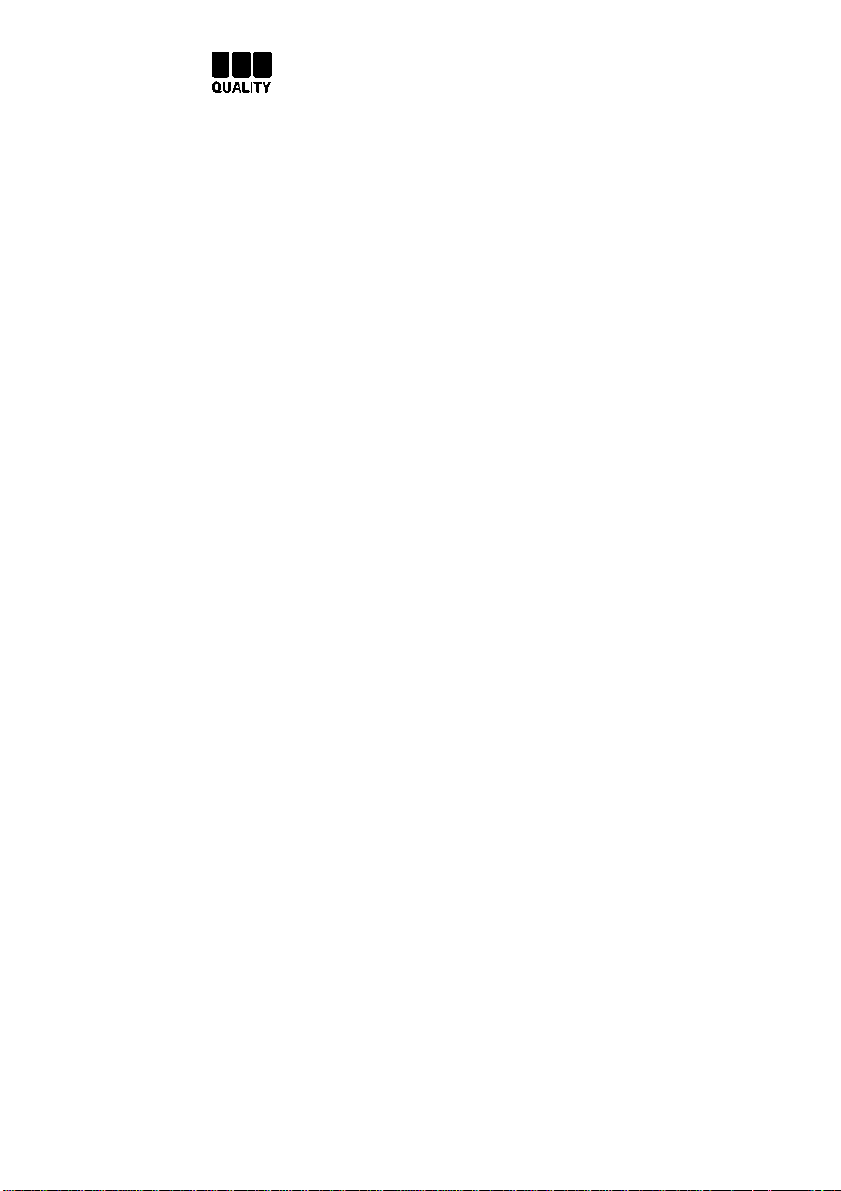
2-6
Qualità
È possibile impostare la fotocamera per scattare foto con impostazioni di qualità
Buona, Migliore o Ottima. L’impostazione della qualità indica il grado di
compressione dell’immagine per salvare spazio sulla scheda di memoria.
Una piccola parentesi per parlare di qualità e di risoluzione...
Non dimenticate che con le fotocamere DC220 e DC260 di solito scatterete delle
belle immagini digitali. Ma a seconda di due fattori, la risoluzione e la
compressione, alcune foto risulteranno di qualità migliore rispetto ad altre.
Quando si parla di foto i due fattori che si contrappongono sono la qualità e la
quantità.
Anziché su di una pellicola, la fotocamera digitale mette le immagini su una
scheda di memoria. Le immagini sono costituite da pixel. Avvicinatevi alla TV,
così tanto che, se vostra madre vi vedesse, vi sgriderebbe. Quei puntini che
formano l’immagine sono i pixel. La qualità delle foto digitali dipende dal
numero dei pixel: più numerosi sono i pixel, più alta sarà la qualità della foto.
Ma tutto ha un prezzo. Un numero maggiore di pixel (o, in altre parole, una
risoluzione migliore) occuperà uno spazio maggiore sulla scheda di memoria
della fotocamera.
Per risparmiare spazio è possibile comprimere le immagini. Quando si comprime
un’immagine, alcuni colori e alcune informazioni relative a dettagli vanno
perduti. Una compressione maggiore implica una qualità inferiore dell’immagine
e viceversa una compressione minore comporta una qualità superiore
dell’immagine.
Compressione (o qualità) e risoluzione determinano insieme il numero di
immagini che è possibile salvare in una scheda di memoria.
✔Se per voi la cosa più importante è la qualità delle immagini, utilizzate
una qualità alta (che significa bassa compressione) e un’alta risoluzione.
Questa soluzione è consigliabile quando si desidera stampare le immagini
con una stampante ad alta qualità.
✔Se per voi è importante lo spazio nella scheda di memoria, scegliete una
qualità bassa (che significa una compressione maggiore) e una risoluzione
standard. Questa soluzione è consigliabile quando si intende utilizzare le
immagini per una pagina web.
☞
Ricordate che risoluzione e qualità sono due cose diverse. La risoluzione è
il numero di pixel in una foto mentre la qualità dipende dalla compressione.
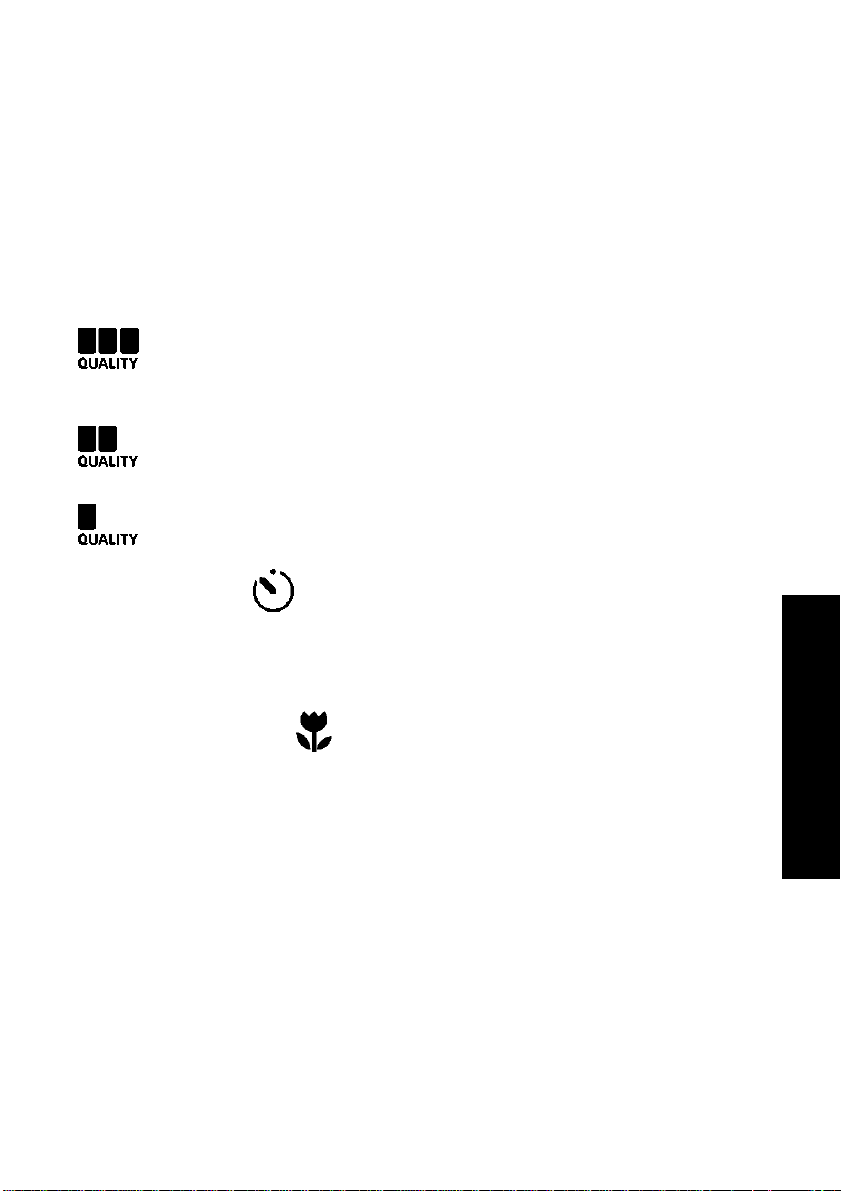
2-7
Ma ritorniamo al discorso qualità....
Si può passare tranquillamente da una delle tre impostazioni a un’altra quando si
scattano delle foto. Il numero di immagini che la fotocamera è in grado di
memorizzare varierà di conseguenza. Le impostazioni relative a qualità e
risoluzione insieme determinano il numero delle immagini che è possibile
salvare nella scheda di memoria. Avere impostazioni di alta qualità e alta
risoluzione significa salvare per ciascuna immagine un maggior numero di
informazioni, la qual cosa a propria volta significa immagini di qualità migliore
ma anche un maggior uso dello spazio disponibile sulla scheda di memoria.
Le tre icone relative alla qualità sono:
Best (Ottima) – utilizzare questa impostazione quando la qualità
dell’immagine è importante per poter avere una foto di altissima
qualità, in modo particolare in caso di stampe ingrandite o di notevoli
dimensioni.
Better (Migliore) – utilizzare questa impostazione per ottenere
immagini di buona qualità e per memorizzare un numero elevato di
foto.
Good (Buona) – utilizzare questa impostazione per memorizzare il
maggior numero di immagini possibile.
Timer automatico
Attivando l’opzione Timer automatico si ha un ritardo di 10 secondi tra il
momento il cui si preme il tasto SHUTTER e lo scatto. In questo modo chi scatta
avrà abbastanza tempo per comparire nella foto.
Primo piano (Close-up) (solo per DC220)
La fotocamera offre un’impostazione per primi piani che consente di impostare il
fuoco a una distanza di soli 20 cm.
☞Il mirino non visualizza con precisione il soggetto in modalità primo piano.
Per riprendere bene l’immagine in primo piano, l’opzione di Anteprima
(Preview) si avvia automaticamente non appena si preme il tasto CLOSE UP.
2
La fotocamera
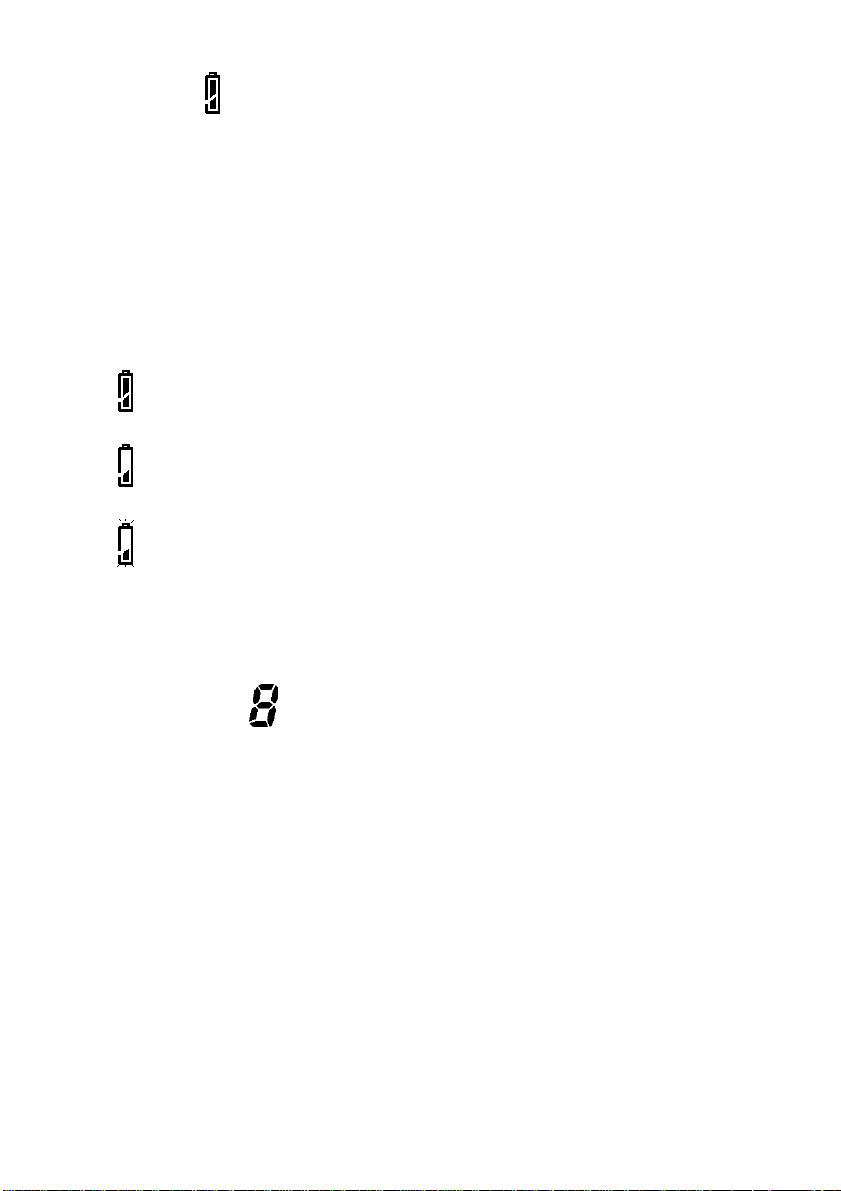
2-8
Batterie
☞Si tratta di un’icona di sola visualizzazione. Non è possibile selezionare o
modificare l’icona.
La fotocamera è corredata di quattro batterie AA. È possibile usare normali
batterie alcaline da 1,5 V, al litio da 1,7 V, ricaricabili NiMH da 1,2 V, o
ricaricabili NiCad. Tra le batterie ricaricabili, quelle NiMH danno di norma
prestazioni migliori.
☞Le batterie durano di meno quando sono in uso Preview (Anteprima),
Review (Visualizzazione) o Close Up (modalità Primo Piano).
L’icona relativa all’energia delle batterie cambia automaticamente.
Carico – le batterie sono completamente cariche.
Basso – le batterie vanno sostituite.
Lampeggiante – l’energia rimasta nelle batterie non è sufficiente per il
funzionamento della fotocamera e vanno pertanto sostituite.
☞ Le immagini salvate nella scheda di memoria non vanno perdute se le
batterie sono scariche.
Foto rimaste
☞Si tratta di un’icona di sola visualizzazione. Non è possibile selezionare o
modificare l’icona.
L’icona relativa alle foto rimaste cambia automaticamente e indica il numero di
foto che è ancora possibile scattare e salvare nella scheda di memoria alle
impostazioni correnti di qualità e risoluzione. Non è possibile selezionare o
modificare l’icona relativa alle foto rimaste.
☞Il numero di foto rimaste non cambia sempre quando si scatta una foto e
può rimanere uguale se il contenuto della foto può essere facilmente
compresso.
Quando la scheda di memoria è piena, la Visualizzazione dello Stato indica Full
(Pieno). Per scattare nuove foto è necessario cancellare alcune immagini o
sostituire la scheda di memoria. Per ulteriori informazioni su come eliminare
immagini, vedi sezione “Eliminare più o tutte le immagini” a pagina 4-13.
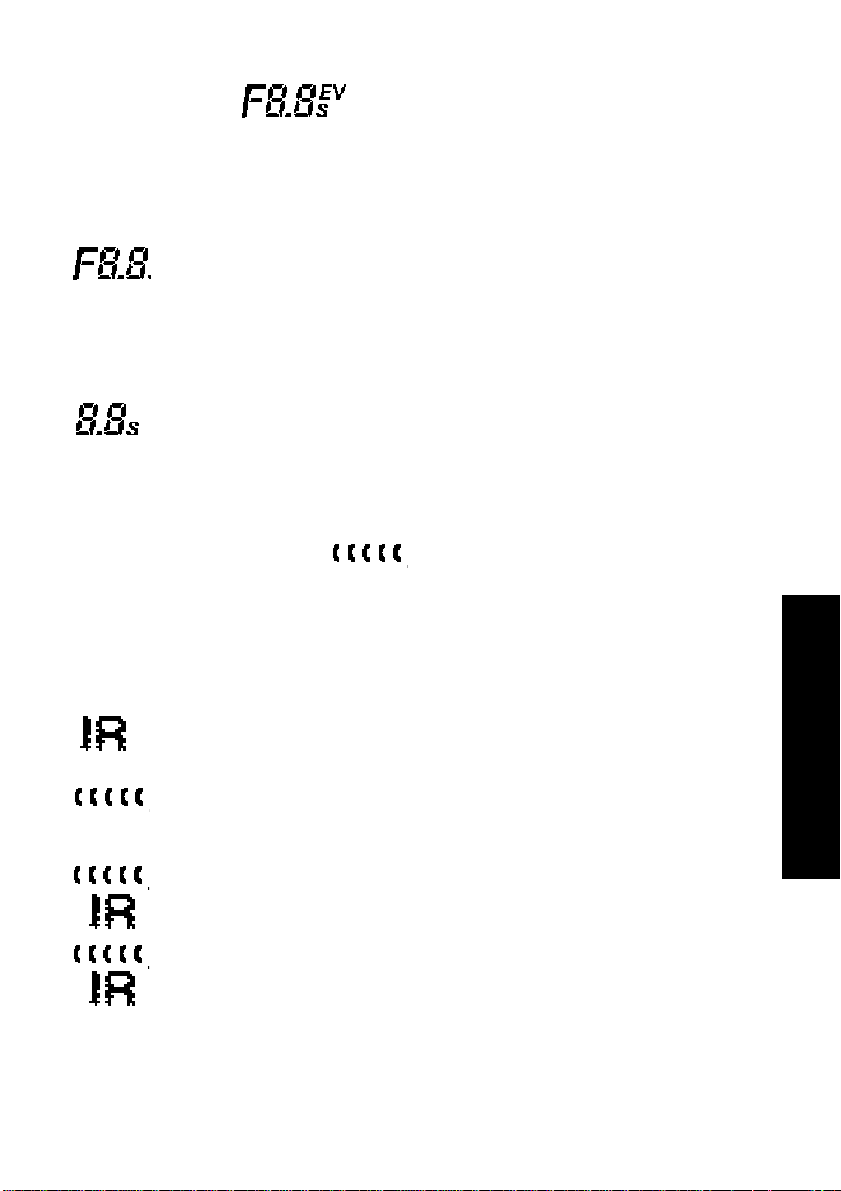
2-9
Modalità manuale
La fotocamera DC260 supporta due modalità avanzate di ripresa – la modalità per
flash esterno e la modalità di lunga esposizione. La fotocamera DC220 supporta
solo la modalità di lunga esposizione.
Le due icone relative alla modalità manuale sono:
Modalità flash esterno – il flash incorporato della fotocamera
DC260 è disattivato e per dare il flash viene utilizzata la
sincronizzazione flash esterno. Si imposta l’apertura della
fotocamera. Scegliere tra 1,8 – 2,4 – 4 – 5,6 – 8 – 11 – 16 e 22.
Il valore preimpostato è di 5,6 e dà un’adeguata profondità di
campo per numerose applicazioni di identificazione o ritratti.
Modalità di lunga esposizione–Il flash della fotocamera è
disattivato e si presume sia necessario un tempo di esposizione
lungo per avere un’adeguata esposizione nelle condizioni di
luce esistenti. Definire il tempo di esposizione tra 0,5 e 4
secondi con incrementi da 0,5 secondi.
Comunicazione a infrarossi
In un collegamento tra due fotocamere nella modalità Review, le due macchine
possono comunicare l’una con l’altra a mezzo di un collegamento a infrarossi.
L’icona relativa alla comunicazione a infrarossi si visualizza e si modifica a
indicare lo stato di comunicazione a infrarossi di una fotocamera con l’altra.
Le icone relative alla comunicazione a infrarossi sono:
Avvio della comunicazione– La comunicazione a infrarossi è
stata avviata.
Ricerca del partner di comunicazione–La fotocamera sta cercando
un partner per la comunicazione a infrarossi.
Lampeggiando
Comunicazione–La fotocamera sta comunicando con il partner a
infrarossi. Il display alfanumerico indica anche il numero di immagini
ancora da trasferire.
Tempo comunicazione scaduto– Si è verificato un problema che ha
determinato l’interruzione della comunicazione. L’icona continua a
lampeggiare fino a quando non si risponde alla finestra di dialogo del
display a cristalli liquidi o non si spegne la fotocamera.
Lampeggiando
2
La fotocamera
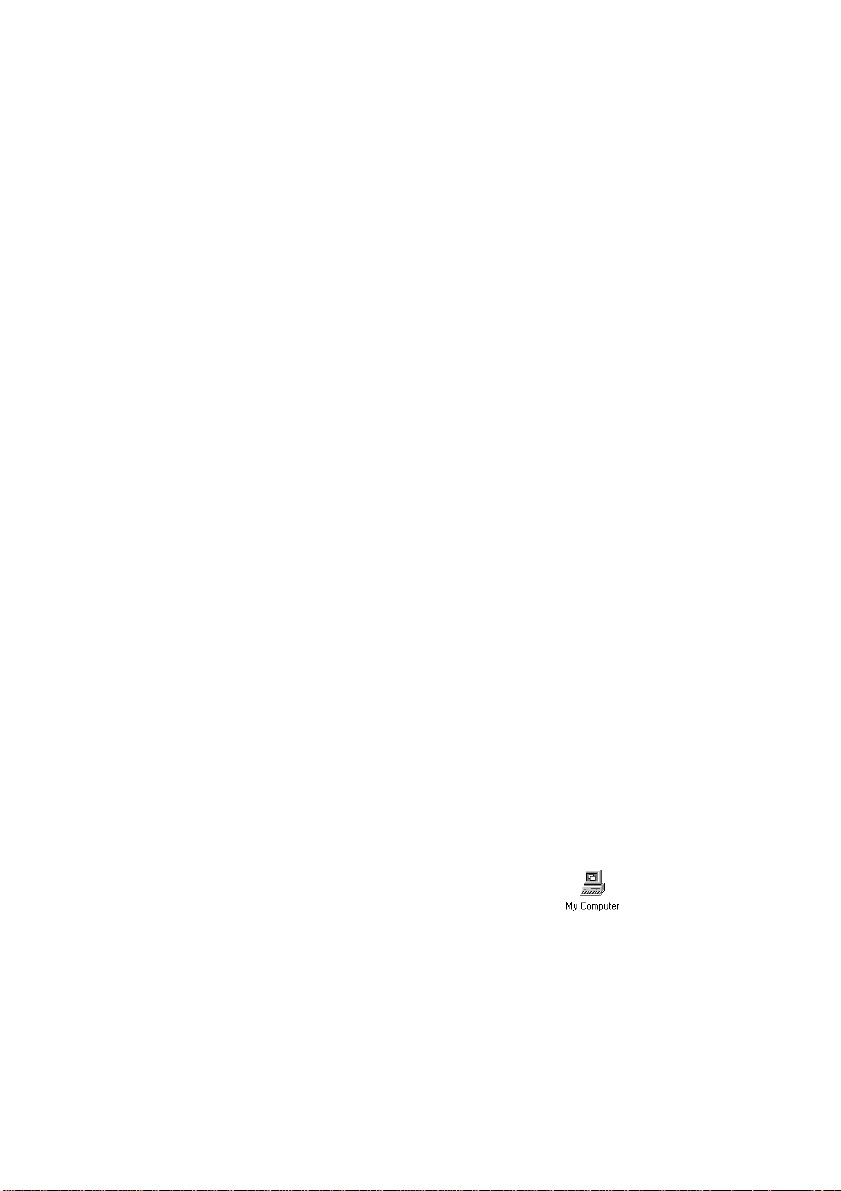
2-10
Schede di memoria removibili
Le fotocamere DC220 e DC260 usano una KODAK DIGITAL SCIENCE Picture
Card removibile, detta anche CompactFlash o scheda di memoria nella quale
vanno salvate le immagini. Una scheda di memoria è come un rullino ma, a
differenza della pellicola, le immagini sulla scheda possono essere cancellate e la
scheda può essere riutilizzata.
☞La KODAK DIGITAL SCIENCE Picture Card viene fornita assieme alla
fotocamera. Per acquistare ulteriori schede di memoria è possibile rivolgersi
a fonti diverse. Per ordinarle direttamente dalla Kodak, andare al sito
http://www.kodak.com/go/accessories o recarsi dal rivenditore presso il
quale si è acquistata la fotocamera. Le schede di memoria sono in vendita
anche presso i negozi di informatica. È possibile usare una qualsiasi scheda
standard CompactFlash certificata “CF”. Le schede certificate CF
presentano il logo CF sull’etichetta.
La scheda di memoria removibile non contiene parti mobili. La sua funzione è
quella di memorizzare e conservare i dati una volta rimossa dalla fotocamera. La
scheda di memoria conserva le informazioni fino a quando non le si cancelli o la
scheda non venga riformattata. Una normale interferenza magnetica e i raggi X
dell’aeroporto non pregiudicano la conservazione dei dati.
Riformattare la scheda di memoria
Per comunicare con fotocamera e PC, la scheda di memoria removibile deve
avere il medesimo formato DOS standard dei dischetti del computer. Le
fotocamere DC220 e DC260 offrono l’opzione relativa al formato se la
fotocamera non riconosce il formato della scheda quando questa viene inserita
nell’apparecchio.
Se si pensa che la scheda debba essere formattata e se la fotocamera non offre
automaticamente l’opzione, è possibile formattare la scheda inserendola in un
adattatore per schede PCMCIA e inserendo l’adattatore per schede nel computer
o in un lettore di schede collegato a un PC. (Per ulteriori informazioni, vedere
“Inserire la scheda di memoria nel computer” a pagina 7-7.)
Utilizzare le medesime procedure che si seguono per la formattazione di un
dischetto:
1 Fare doppio clic sull’icona Risorse del computer.
Comparirà la finestra Risorse del computer.
2 Con la scheda di memoria removibile inserita nel computer o nel lettore di
schede, evidenziare l’icona che rappresenta la scheda di memoria.
3 Fare clic con il tasto destro del mouse e selezionare FORMATTA dal menu.
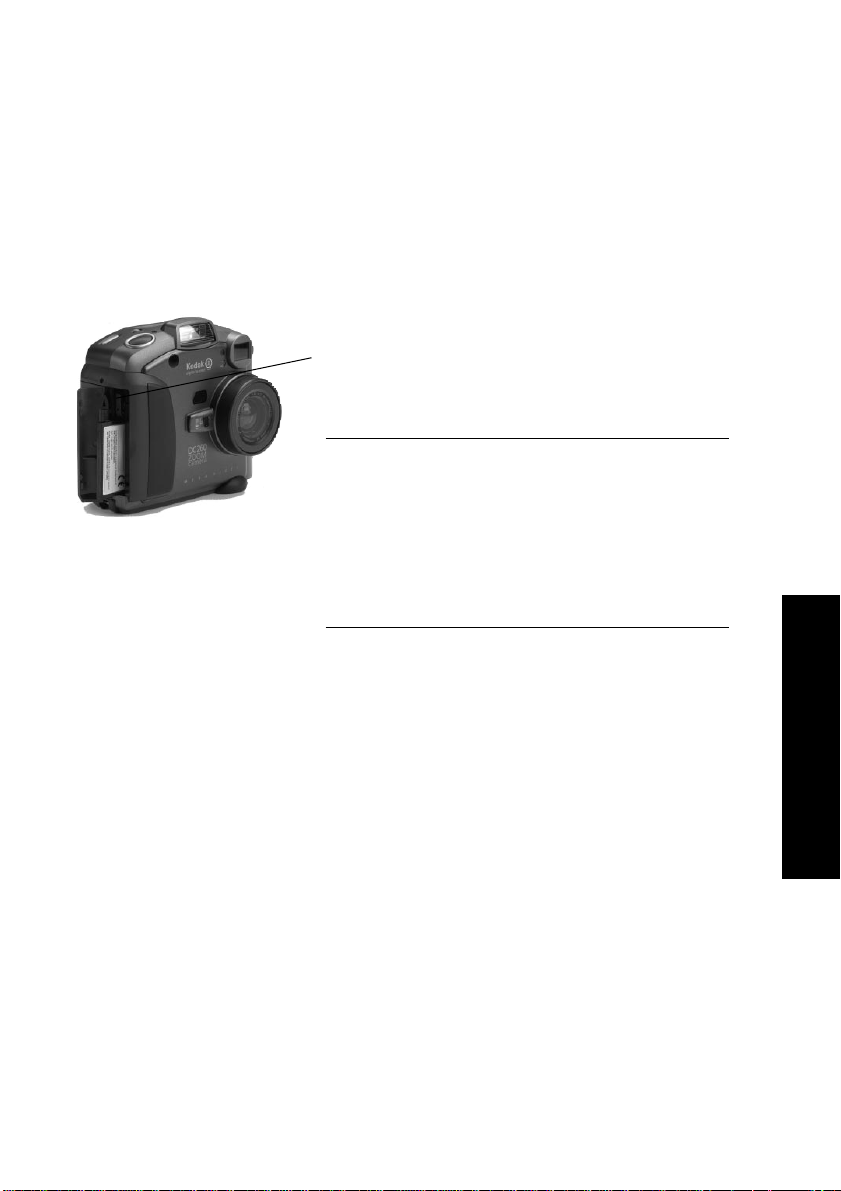
2-11
☞Riformattando una scheda di memoria removibile si cancelleranno tutte le
informazioni contenute nella scheda. Le informazioni così cancellate non
possono essere recuperate.
Estrarre la scheda di memoria
Anche se la fotocamera non può scattare foto senza scheda di memoria, è
possibile che si desideri estrarre la scheda per utilizzarla con un’altra fotocamera
o per inserirla in computer.
Per estrarre la scheda di memoria:
1 Aprire la porta della scheda di memoria.
2 Far scattare il tasto di rilascio scheda di
memoria in maniera tale che sporga dalla
fotocamera.
AVVERTENZA: Non schiacciare il tasto di
rilascio se il LED rosso
sotto il tasto è acceso o
lampeggiante. Estrarre la
scheda mentre il LED è
acceso può comportare la
perdita di tutti i dati in essa
contenuti.
3 Schiacciare il tasto per il rilascio della scheda
di memoria dalla fotocamera.
4 Estrarre la scheda di memoria dalla fotocamera.
☞Per ulteriori informazioni sulla scheda di memoria, sulla scheda PCMCIA e
sull’Adattatore KODAK DIGITAL SCIENCE Picture Card, vedere “Inserire
la scheda di memoria nel computer” a pagina 7-7.
Gestione energia
Per alimentare la fotocamera è possibile usare delle batterie o un adattatore di
corrente CA. Per informazioni sull’uso di batterie e adattatori di corrente CA,
vedere le sottosezioni seguenti.
Per risparmiare energia la fotocamera ha una modalità di sleep. Se rimane
inattiva per un dato periodo di tempo, la fotocamera va in modalità di sleep e il
display a cristalli liquidi si spegne. Con il menu di Capture è possibile impostare
dopo quale periodo di inattività si desidera che la macchina vada in sleep. Vedere
impostazioni per la preferenza sulla Modalità sleep a pagina 3-10. La fotocamera
si spegnerà automaticamente se rimane inattiva per 10 minuti.
2
La fotocamera
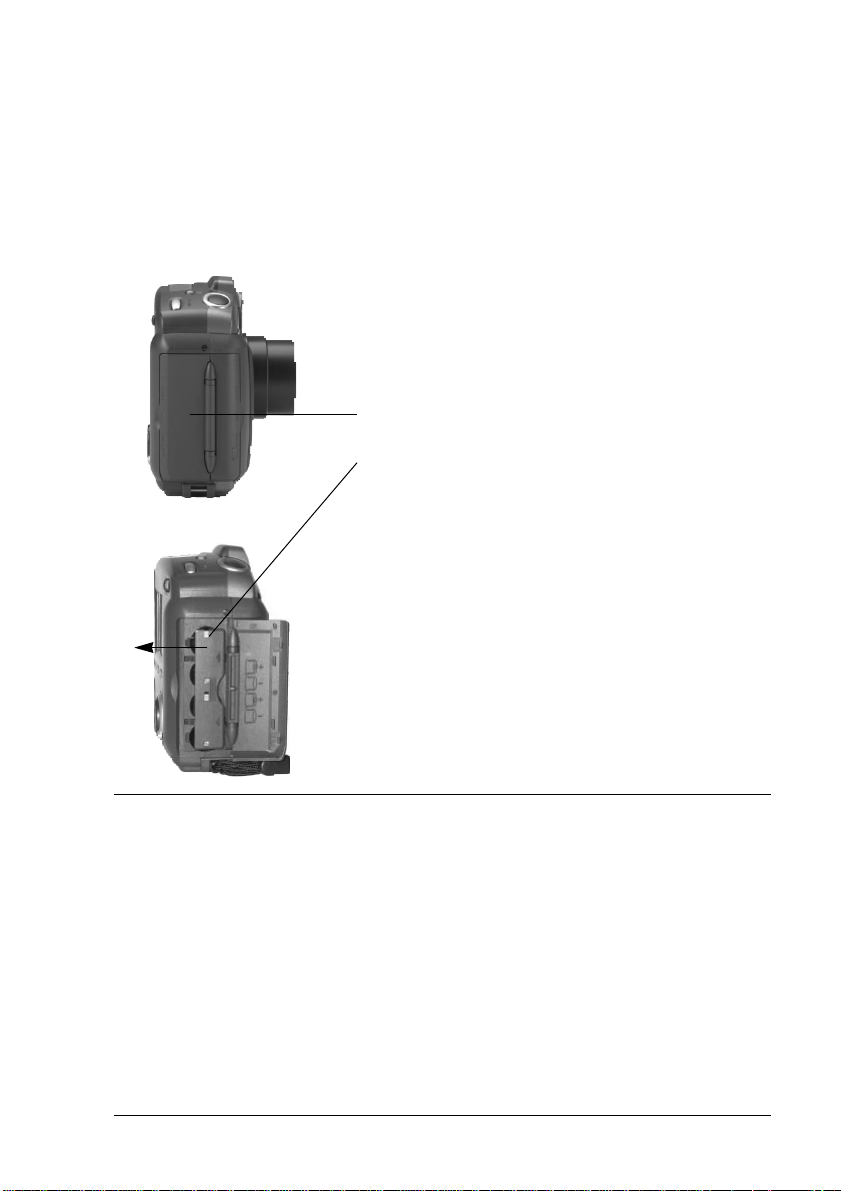
2-12
Per riavviare la fotocamera che si trova in modalità sleep:
✔In modalità Review, premere il tasto DISPLAY.
✔In modalità Capture, utilizzare lo ZOOM o l’OTTURATORE come si fa
normalmente quando si desidera scattare una foto.
Inserire le batterie
Per inserire le batterie:
1 Aprire lo sportello del vano batterie.
2 Far scivolare il coperchio verso la parte
posteriore della macchina e quindi toglierlo
dalla fotocamera.
3 Inserire le batterie come indicato sul
coperchio del vano batterie.
4 Chiudere e bloccare il coperchio interno e
chiudere la porta.
AVVERTENZA: Quando si utilizzano le batterie limitare l’uso continuo del display
a cristalli liquidi per visualizzare le immagini in anteprima (max
30 minuti). Fare particolarmente attenzione quando si utilizzano
batterie al litio. La visualizzazione in anteprima richiede molta
energia e questo portare a un surriscaldamento delle batterie.
Qualora la fotocamera dovesse surriscaldarsi all’interno, è stato
previsto un circuito di protezione che la spegnerà
automaticamente. Prima di riaccendere si dovrà lasciar passare un
lasso di tempo sufficiente a far raffreddare la fotocamera. Si
consiglia di usare un adattatore di corrente CA quando si intende
utilizzare la modalità di anteprima per periodi di tempo più lunghi.
Seguire sempre attentamente le istruzioni del produttore delle
batterie.
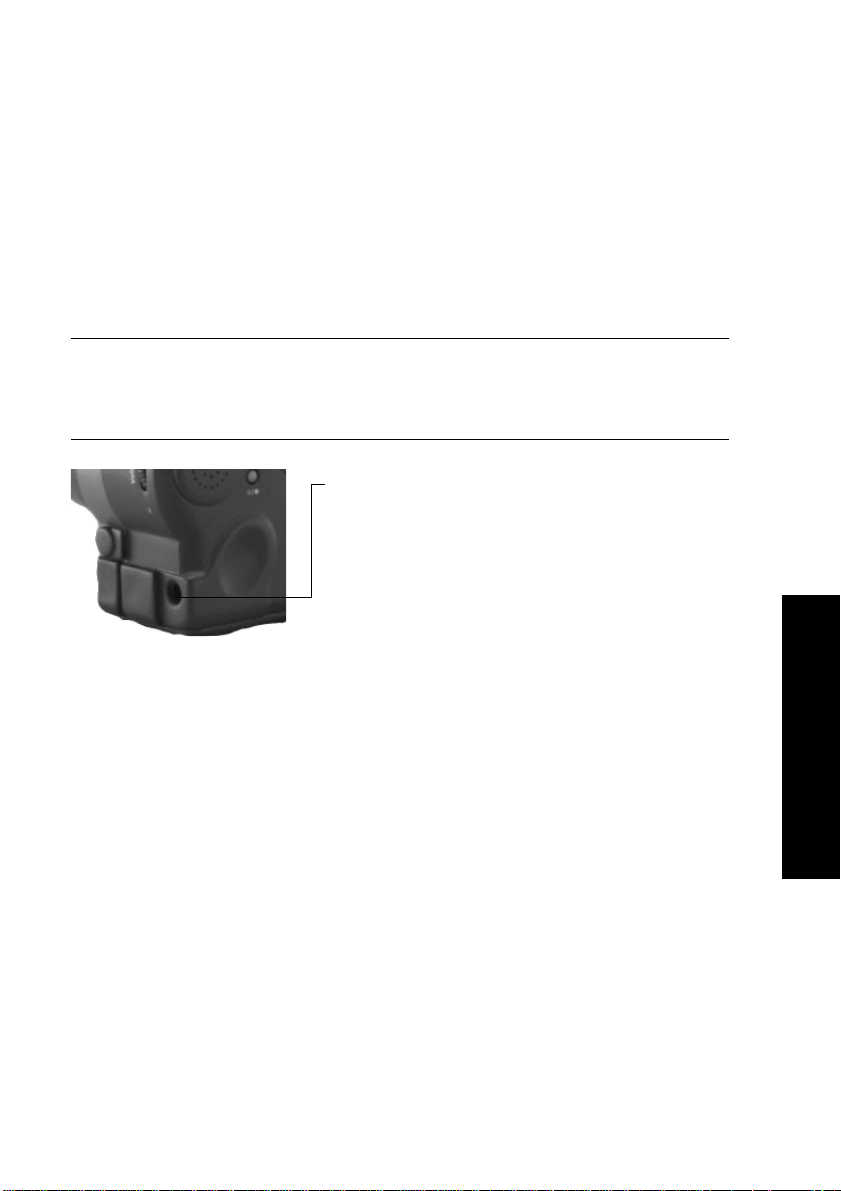
2-13
☞Togliere le batterie se la fotocamera non verrà usata per un periodo di tempo
prolungato. In questo modo si allunga la durata della pila e si impedisce che
eventuali perdite delle batterie vadano a corrodere o a danneggiare altrimenti
la fotocamera. Se le batterie vengono rimosse dalla fotocamera per più di
qualche giorno, data e ora andranno cancellate e si dovranno reimpostare.
Usare l’adattatore di corrente CA
L’adattatore di corrente CA permette di collegare la fotocamera a una normale presa
di corrente. Questo risulta è particolarmente utile quando si trasferiscono immagini
al computer. L’adattatore alimenta la fotocamera, ma non ricarica le batterie.
AVVERTENZA: Usare esclusivamente adattatori di corrente CA previsti per la
DC220 o per la DC260. L’uso di altri adattatori potrebbe
invalidare la garanzia, causare guasti alla fotocamera e
provocare incendi, scosse o danni alle persone.
1 Inserire l’adattatore di corrente CA nel
collegamento per l’adattatore di corrente CA
posto su un lato della fotocamera.
2 Collegare l’altra estremità dell’adattatore a
una presa di corrente.
3 Accendere la fotocamera.
☞ Quando si usa l’adattatore di corrente CA,
sulla visualizzazione dello stato non
appare l’icona relativa alle batterie.
2
La fotocamera
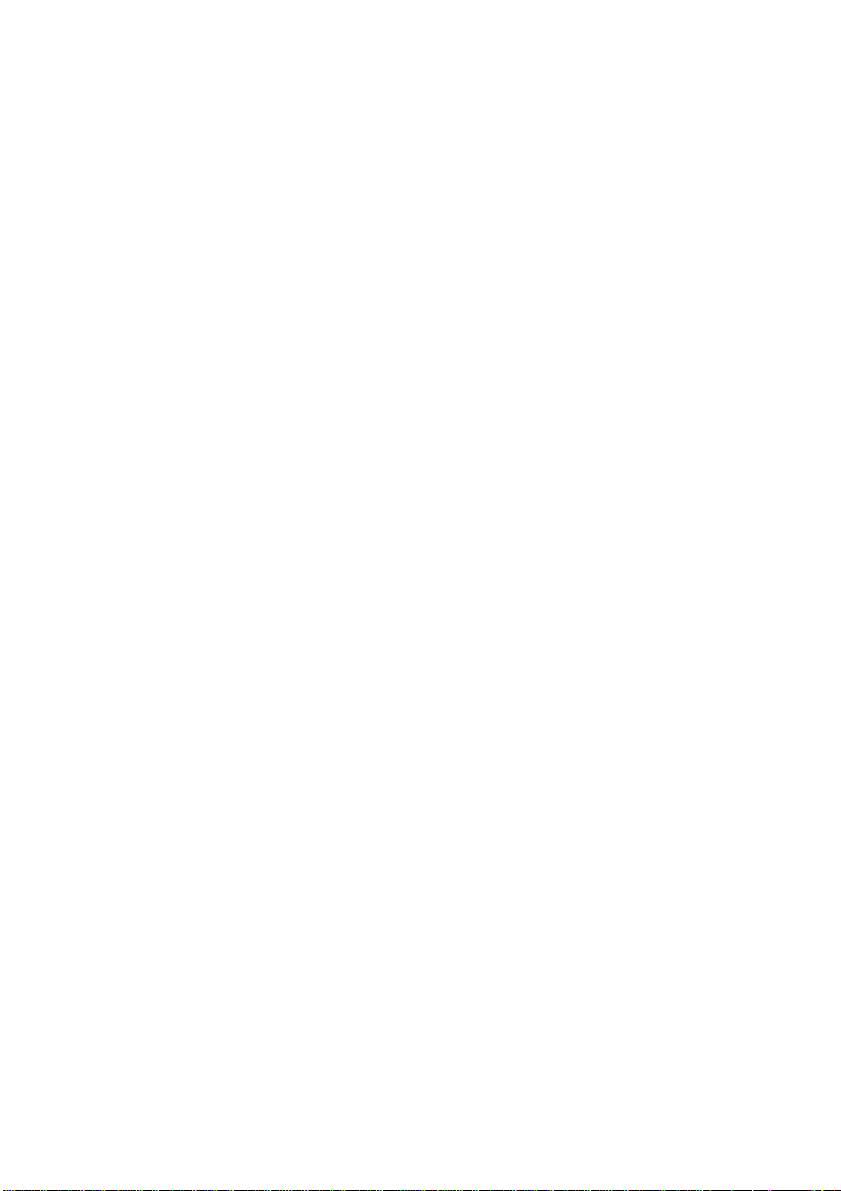
2-14
